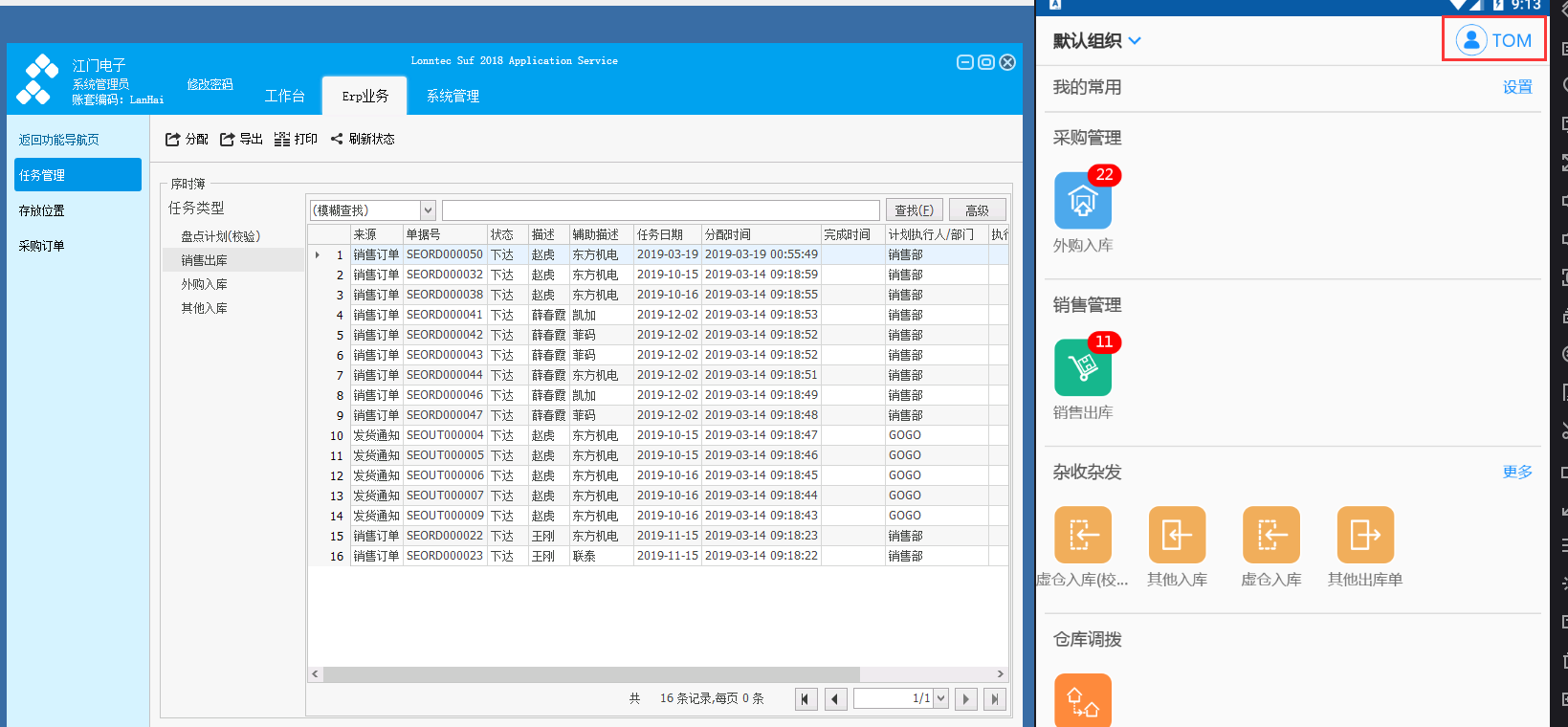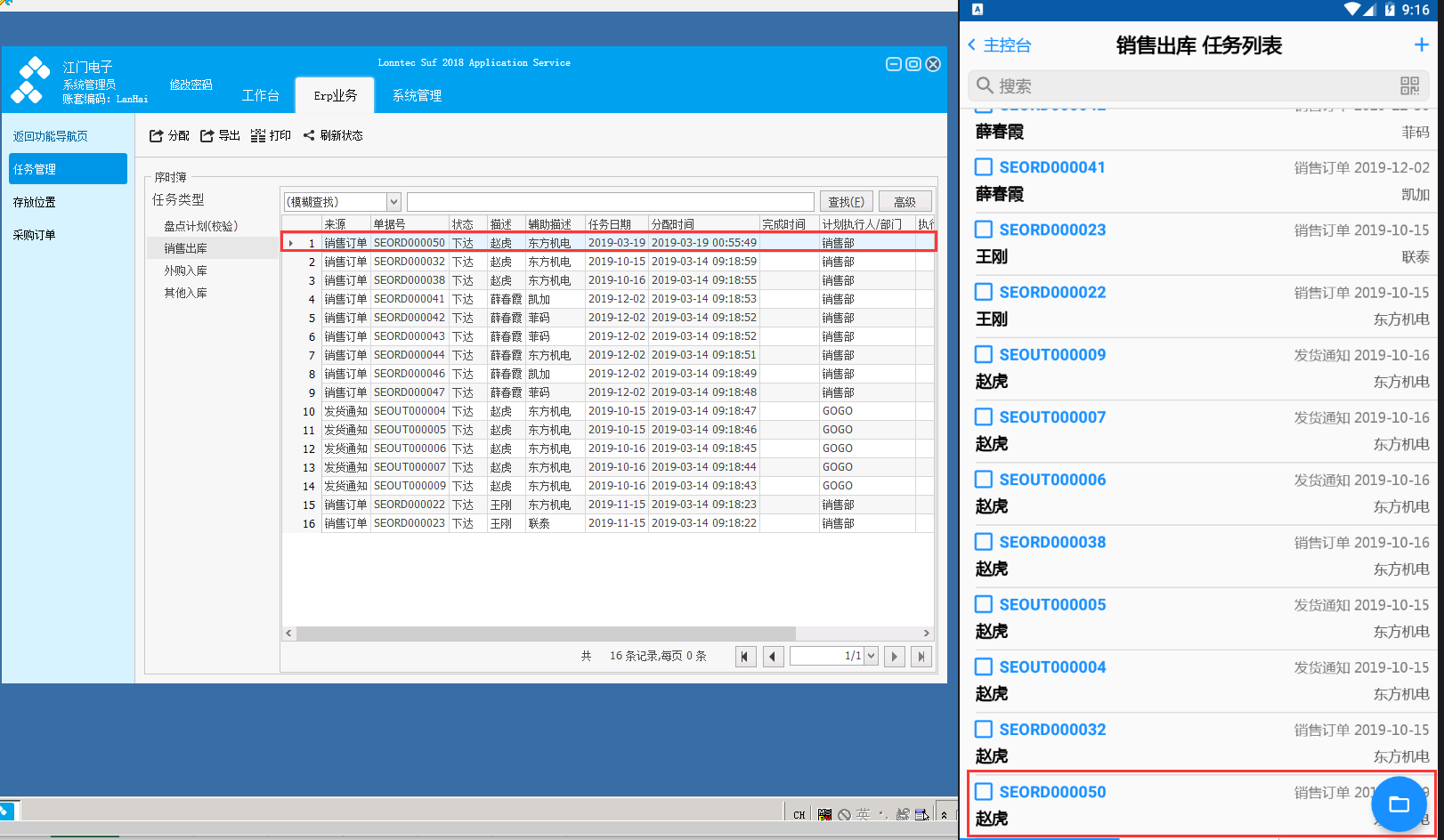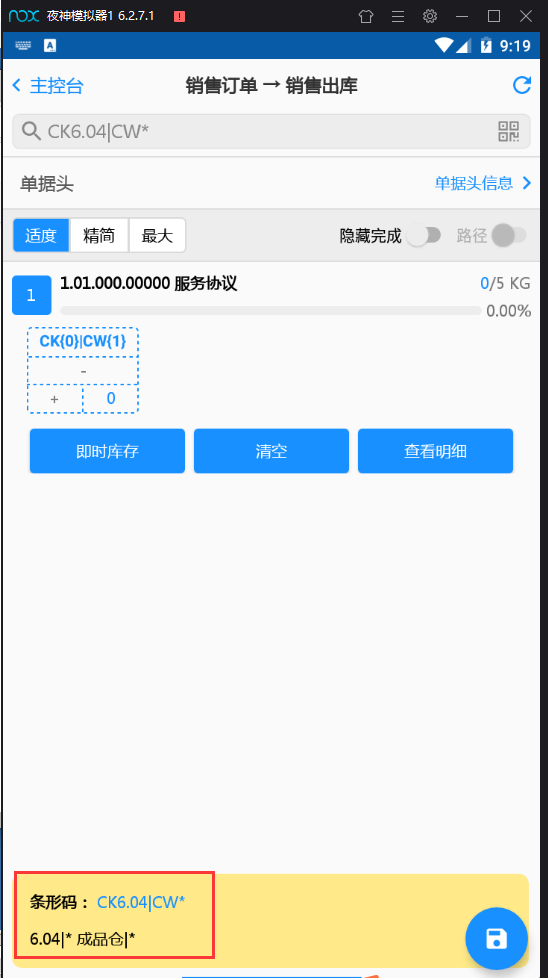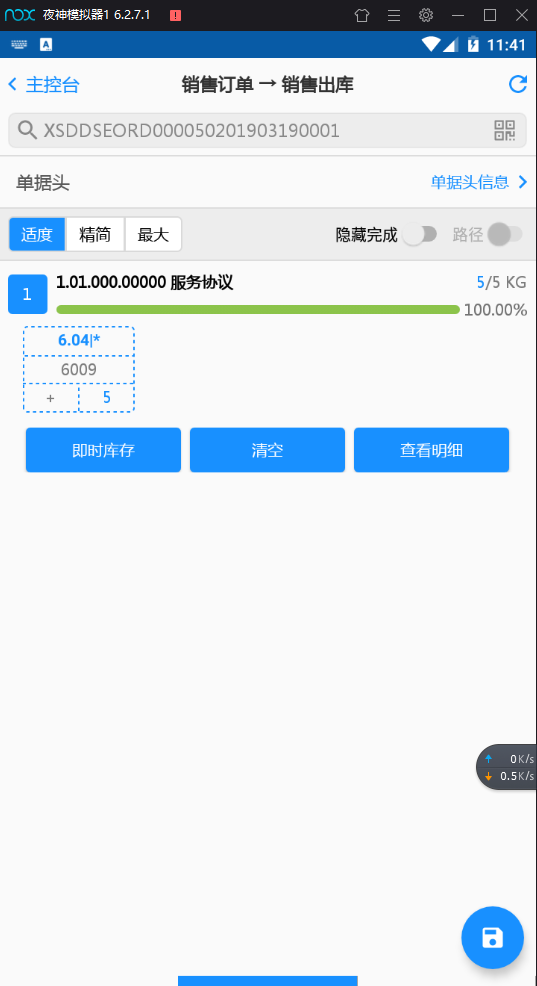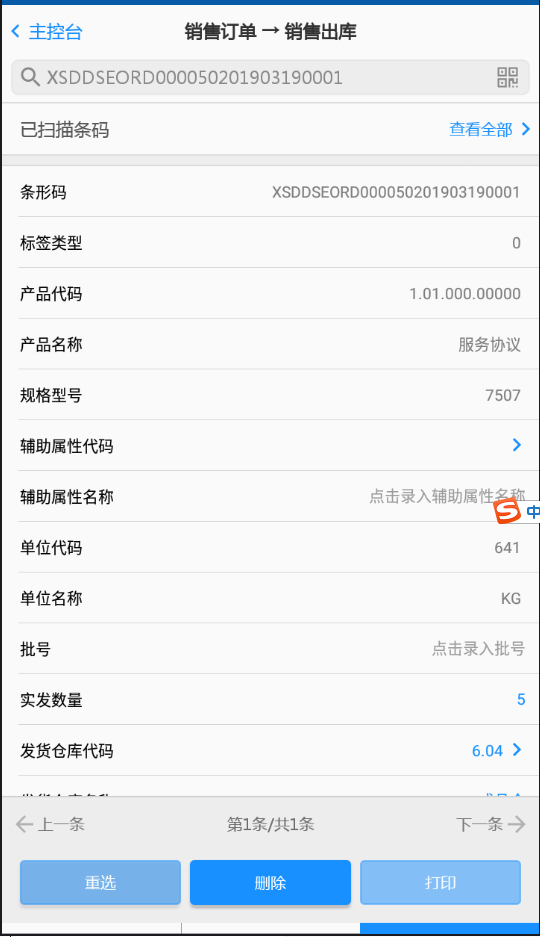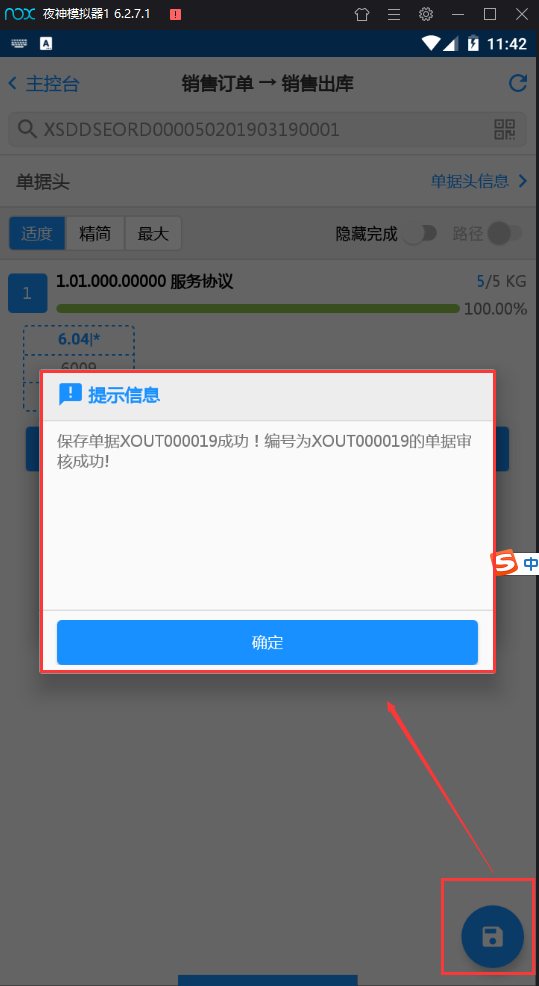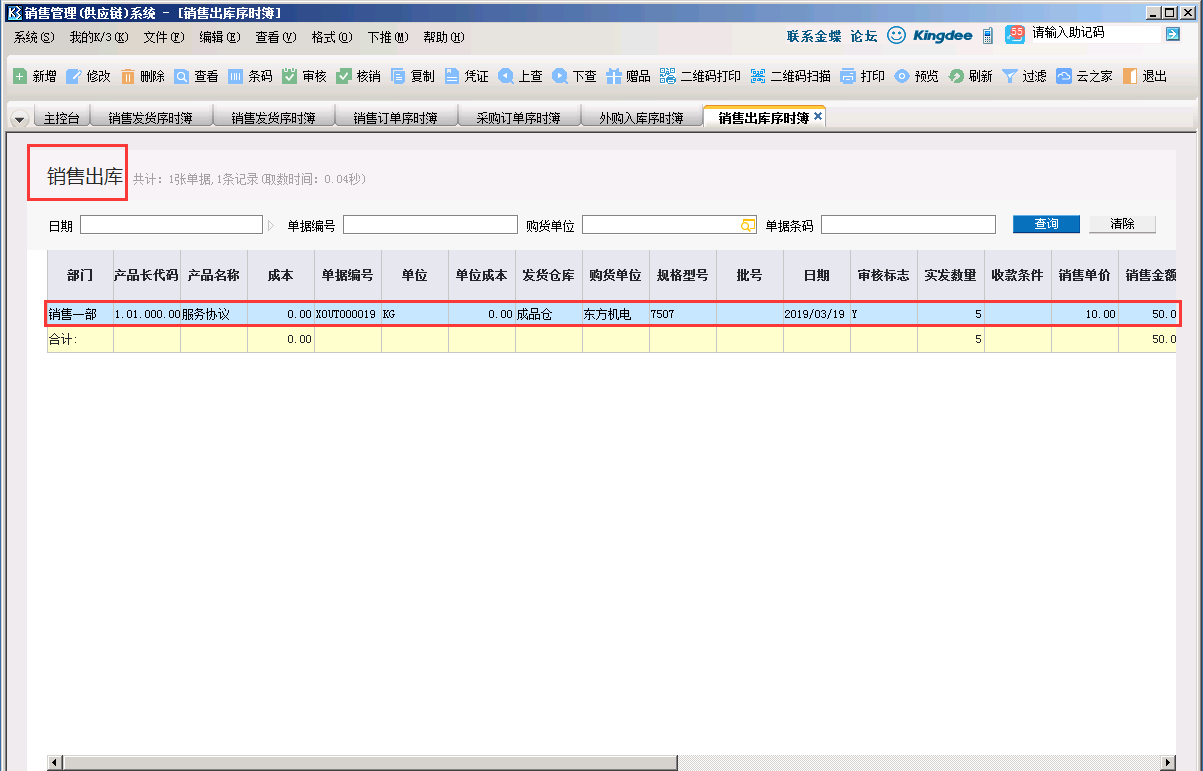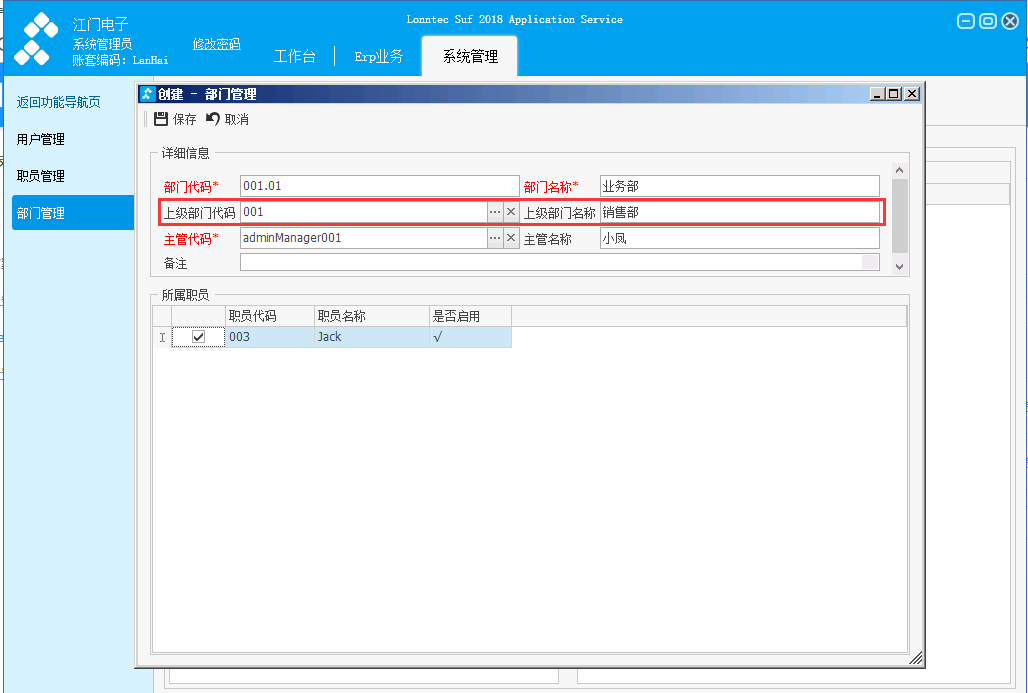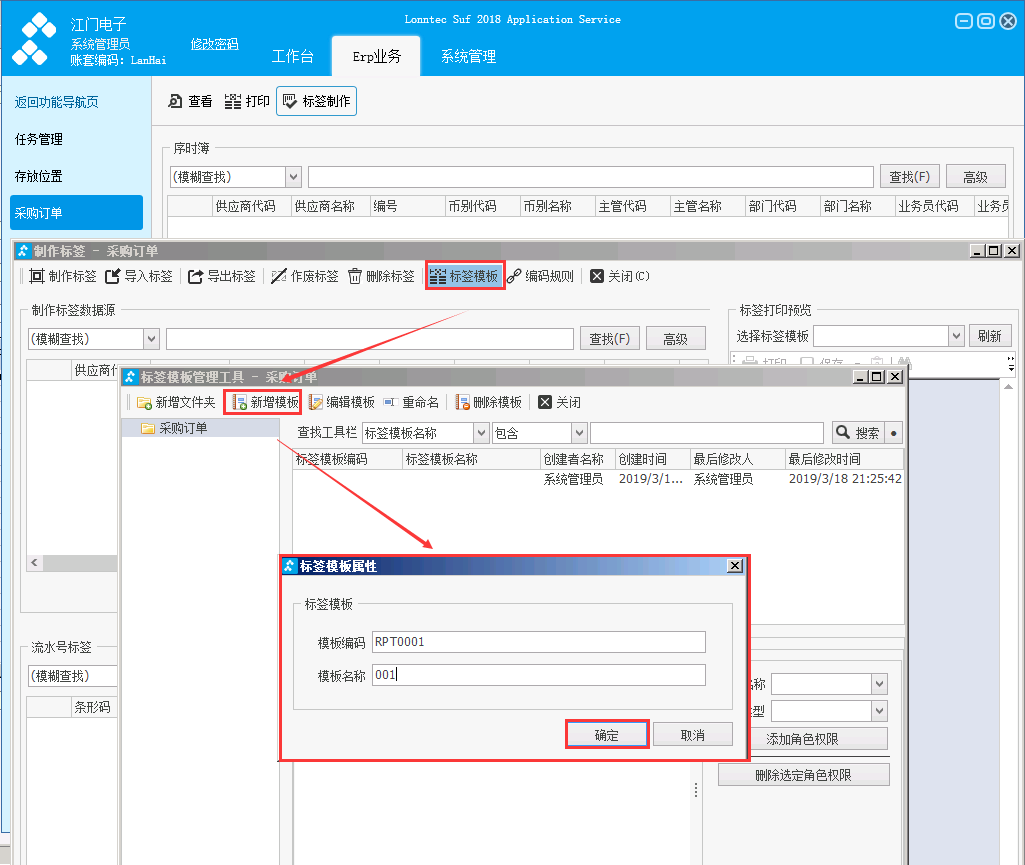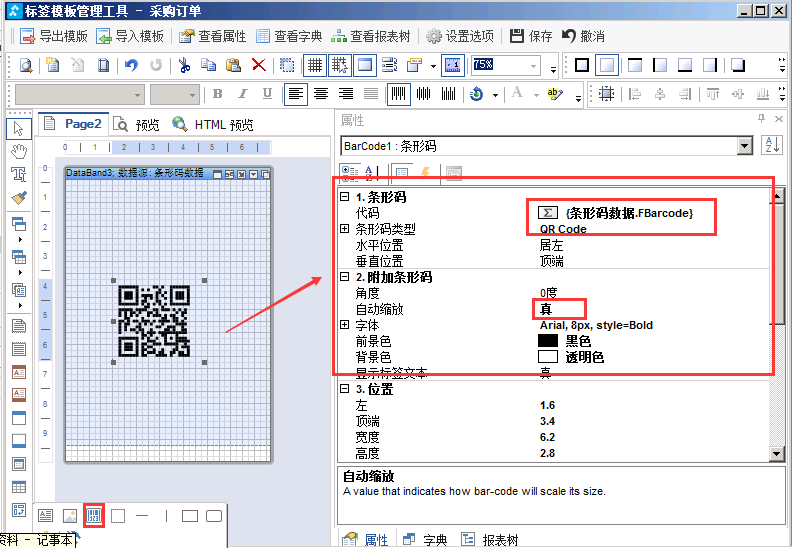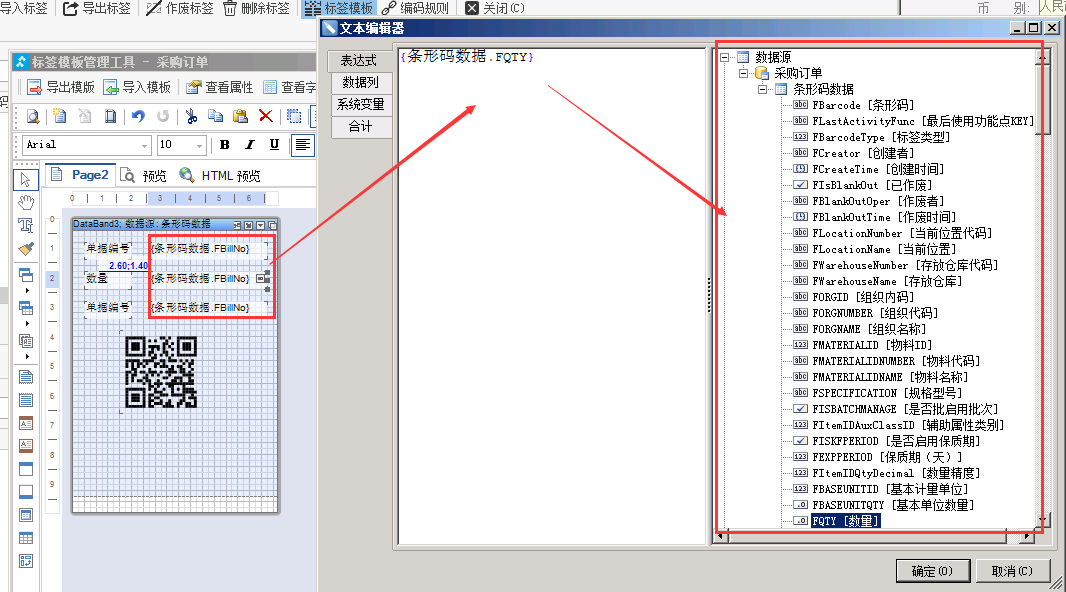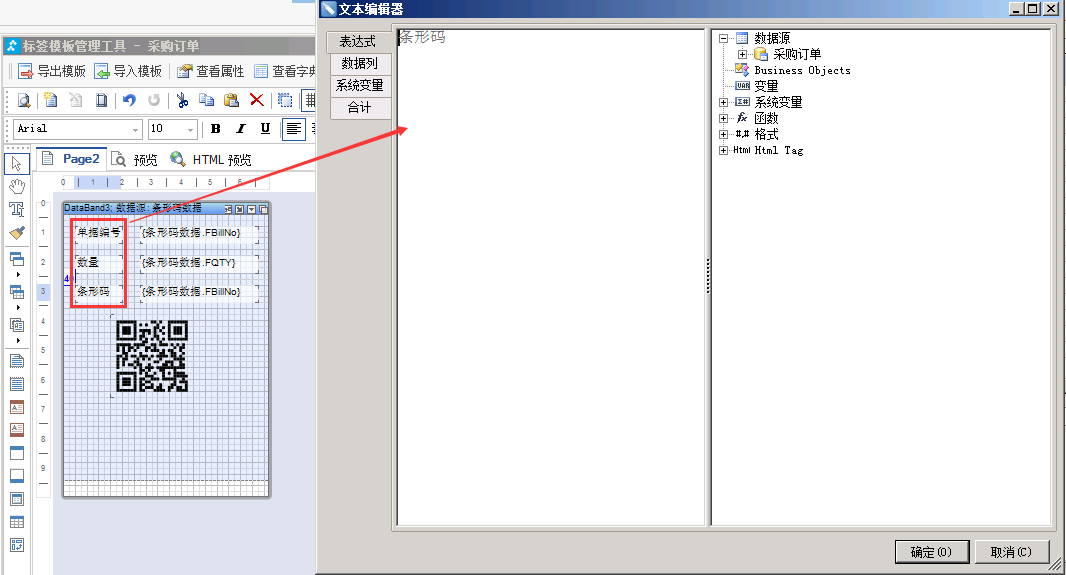场景一我们采取常用的两条路线进行演示整个流程,分别是:采购订单→外购入库单 、销售订单→销售出库。
在我们作业前,我们首先需要在系统管理中将基本的信息设置好。
职员管理
新增→输入信息(必填项必须进行填写)→保存→选择新增职员(可以在序号列拖拉进行连选)→启用<br />
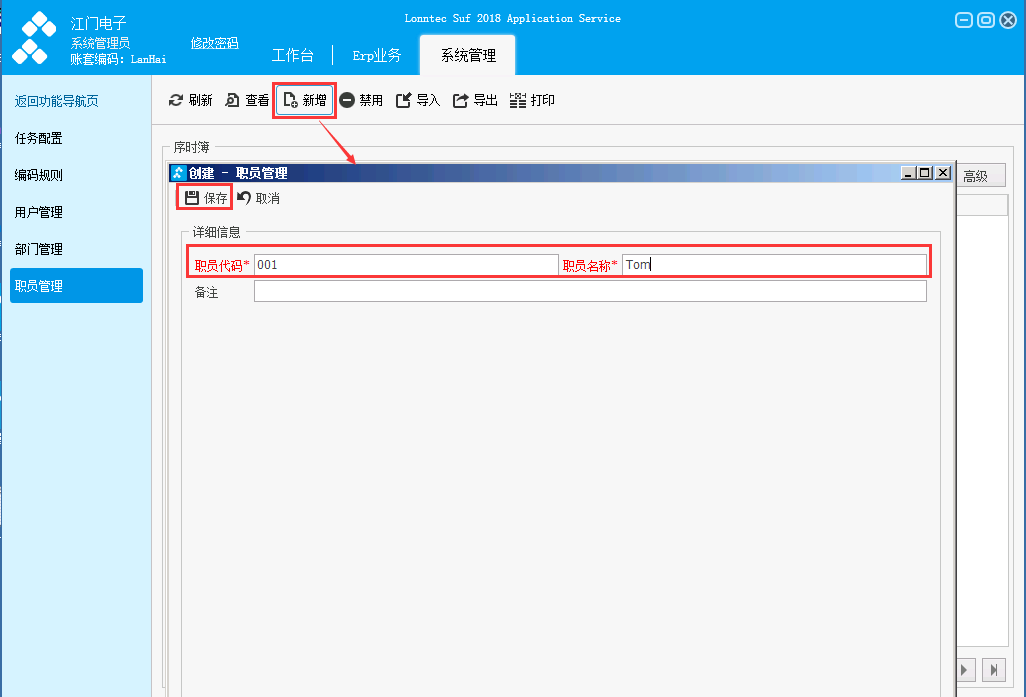
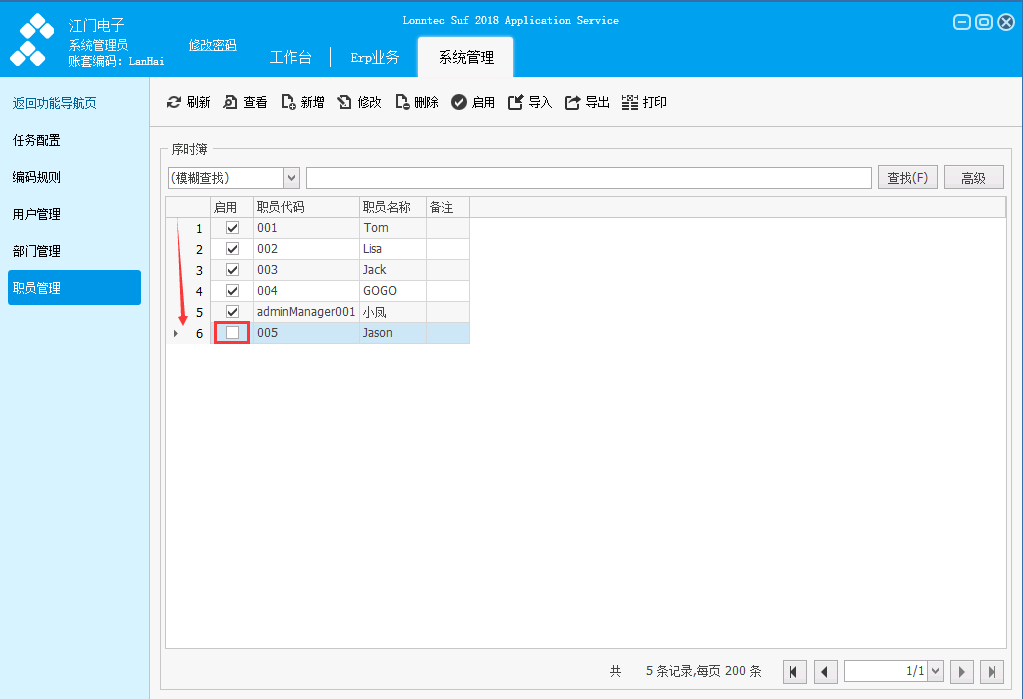
部门管理
在江门电子企业中新建销售部以及销售部子级业务部<br /> 新增→输入信息(必填项必须进行填写)→选择该部门所需的职员,进行打钩勾选→保存→新增→输入信息(必填项必须进行填写)(并且子级部门的设置需要选择上级部门的代码,上级部门名称会自动带出)→勾选选择该部门需要的职员→保存<br />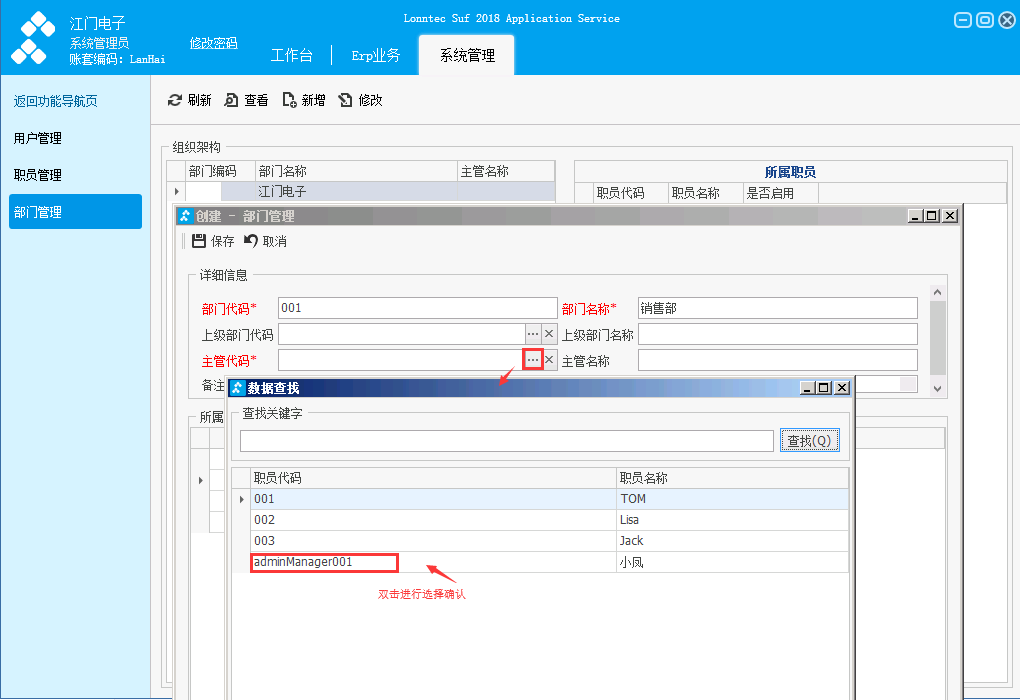

用户管理
在IoTube平台上新增用户并需要登录系统用户进行授权,在用户管理的用户进行绑定职员以及Erp用户<br /> 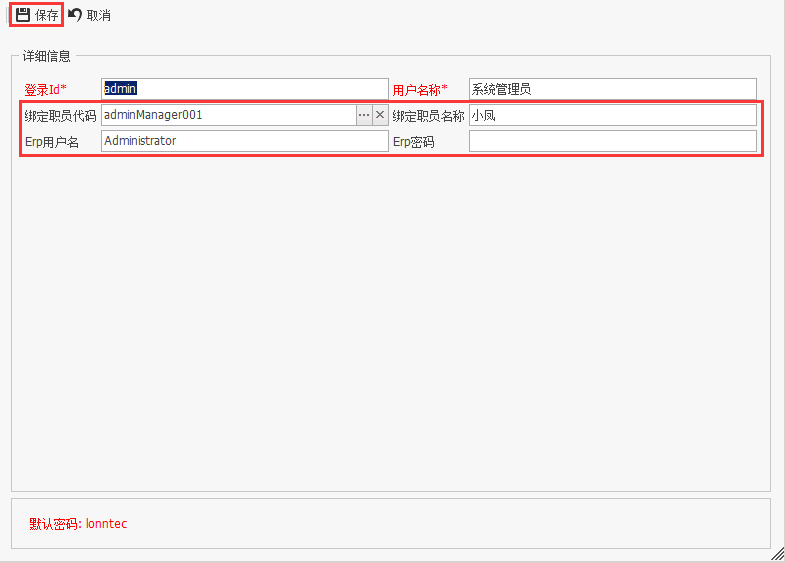
编码规则
系统管理→编码规则→输入规则信息→新增项→保存项→保存<br />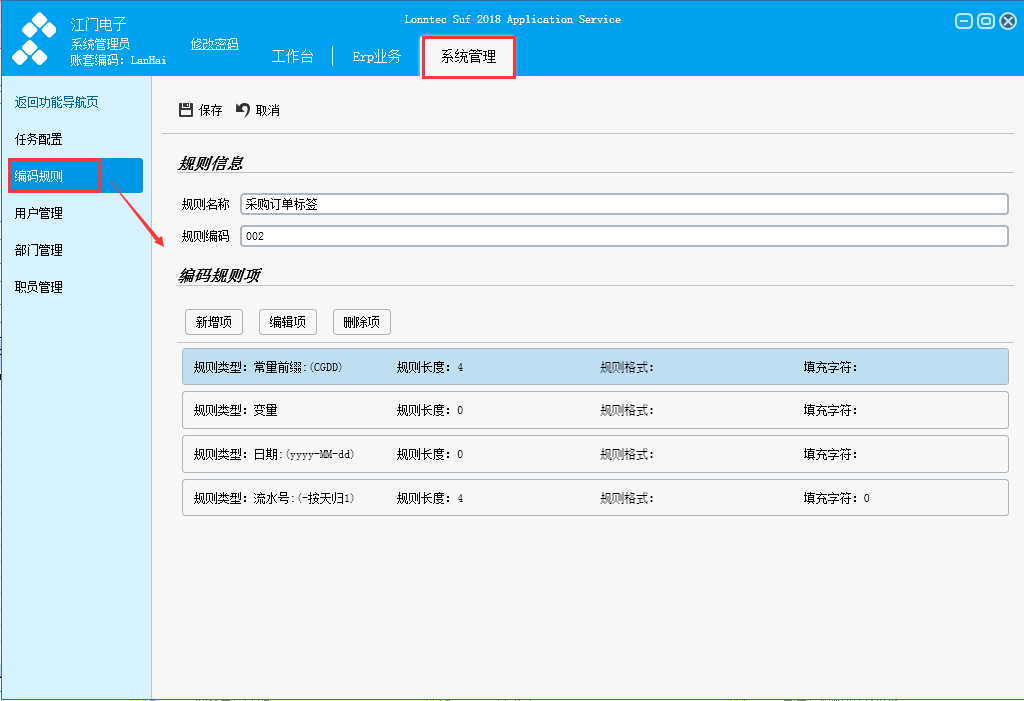<br />
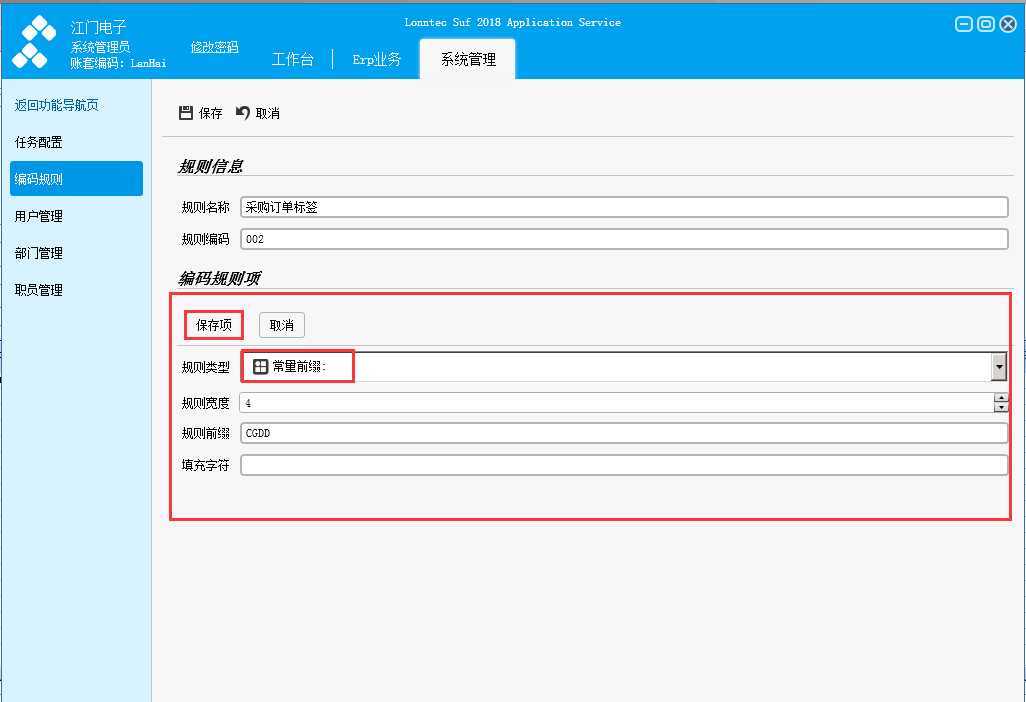

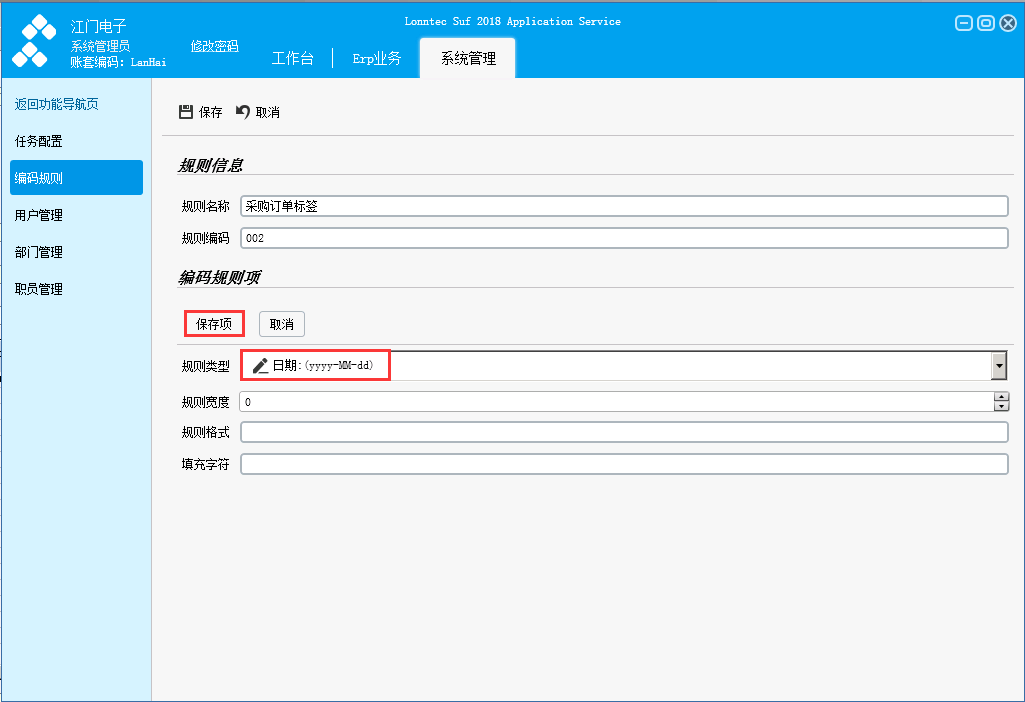
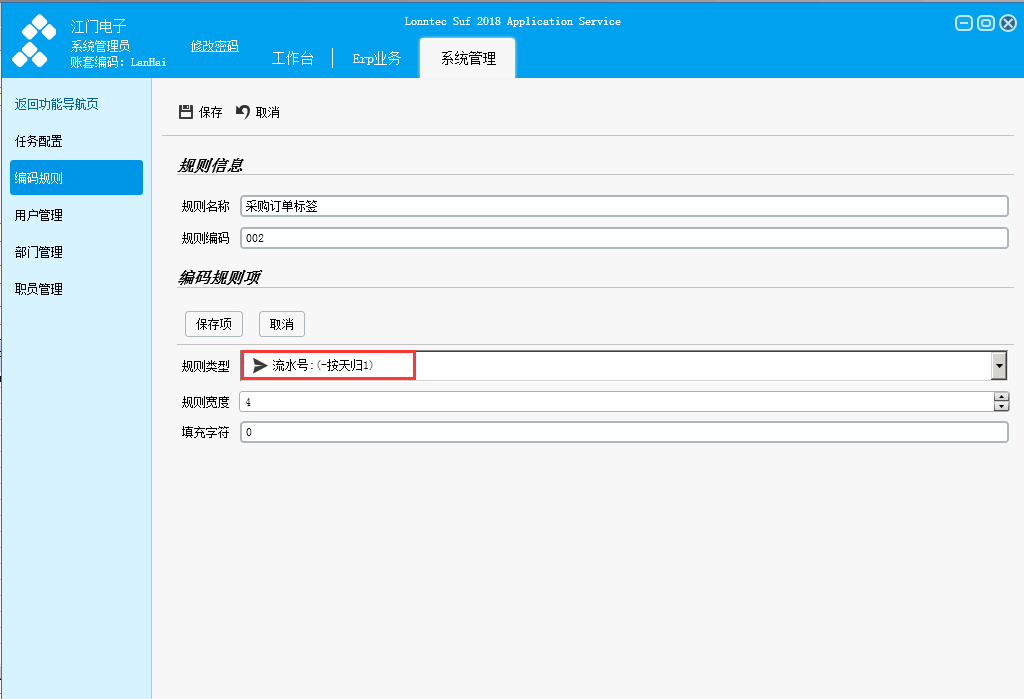
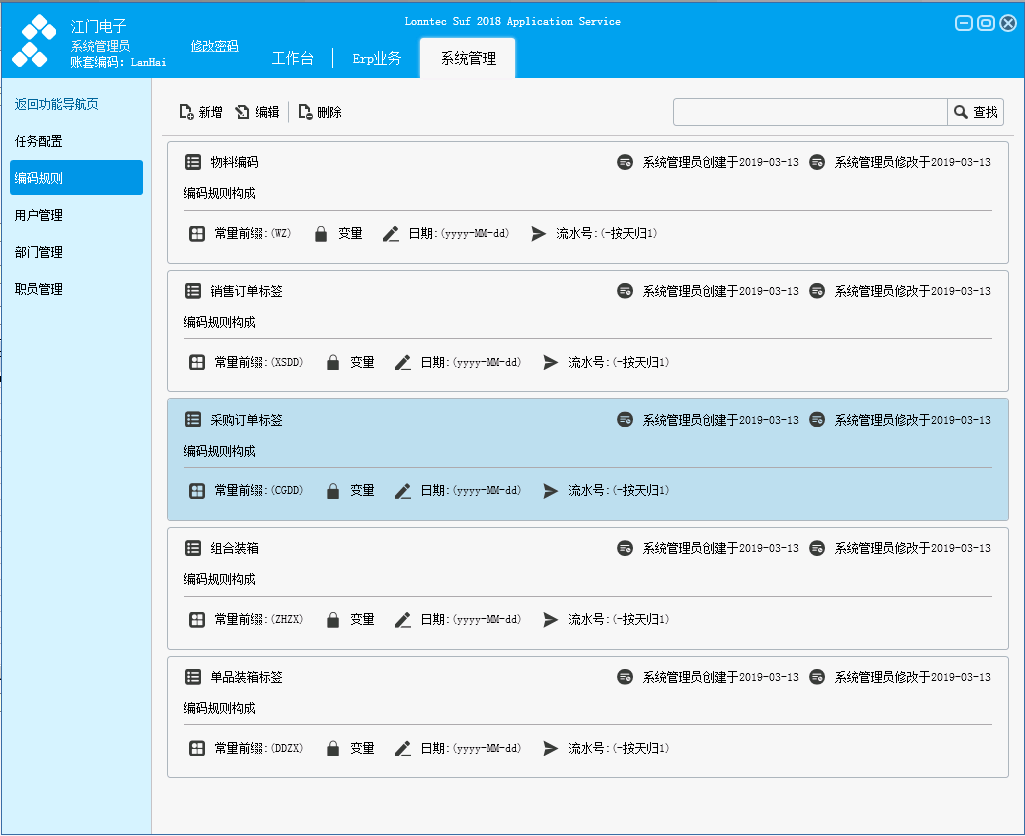
采购订单→外购入库单
>>金蝶单据审核
在金蝶上新增一条单据,审核。<br />
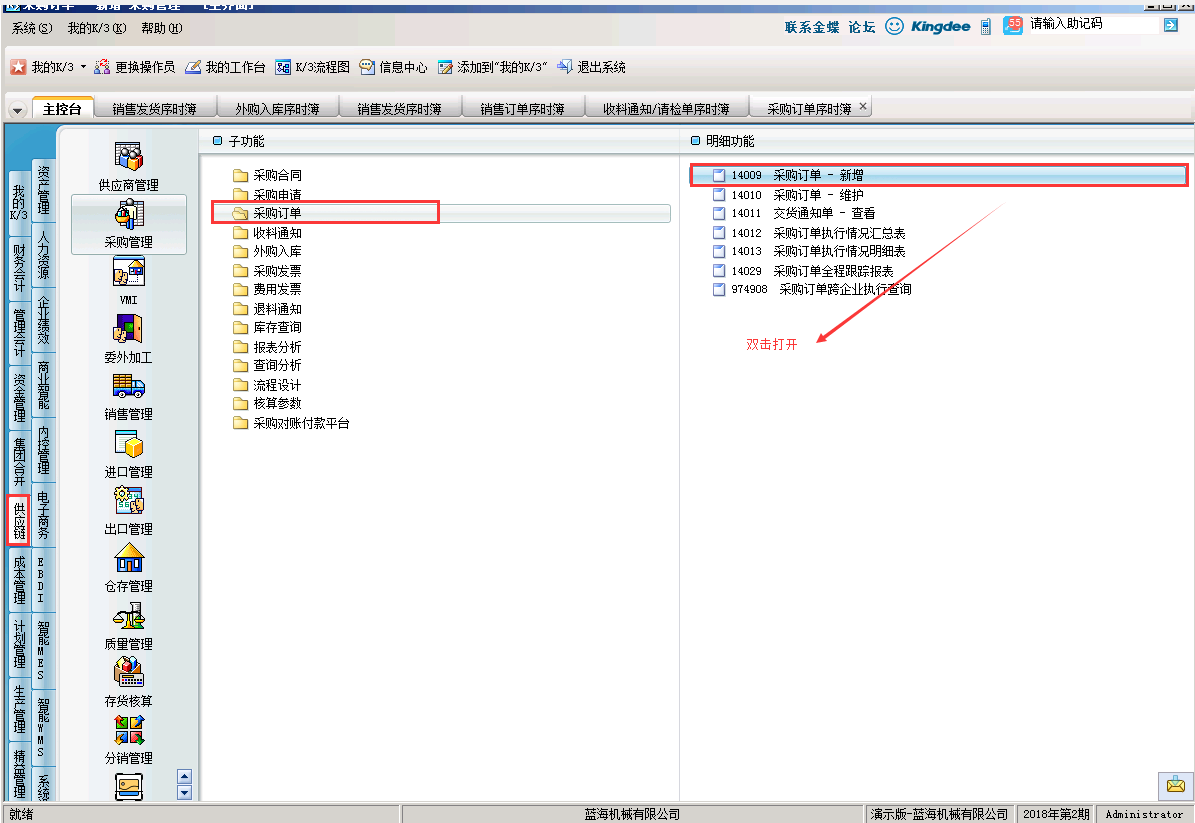
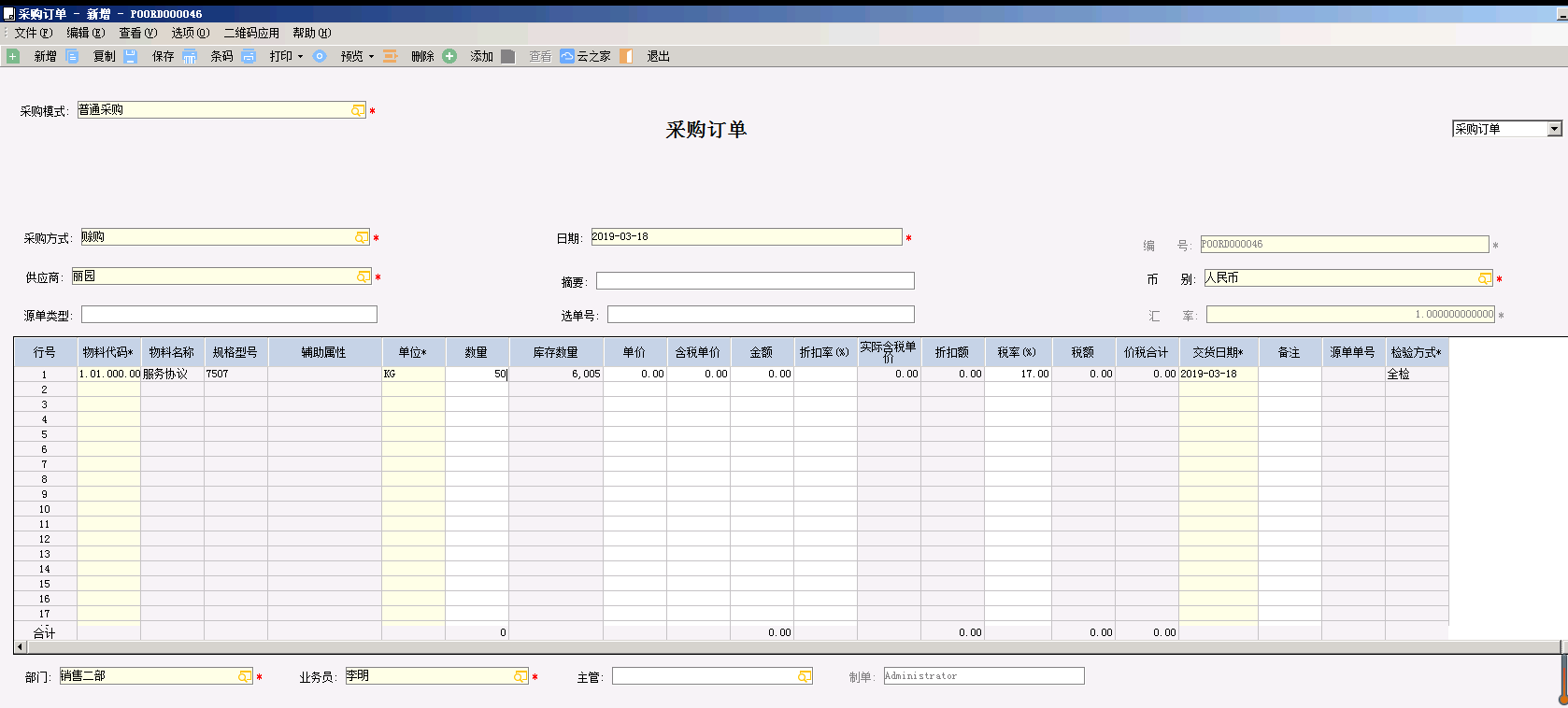
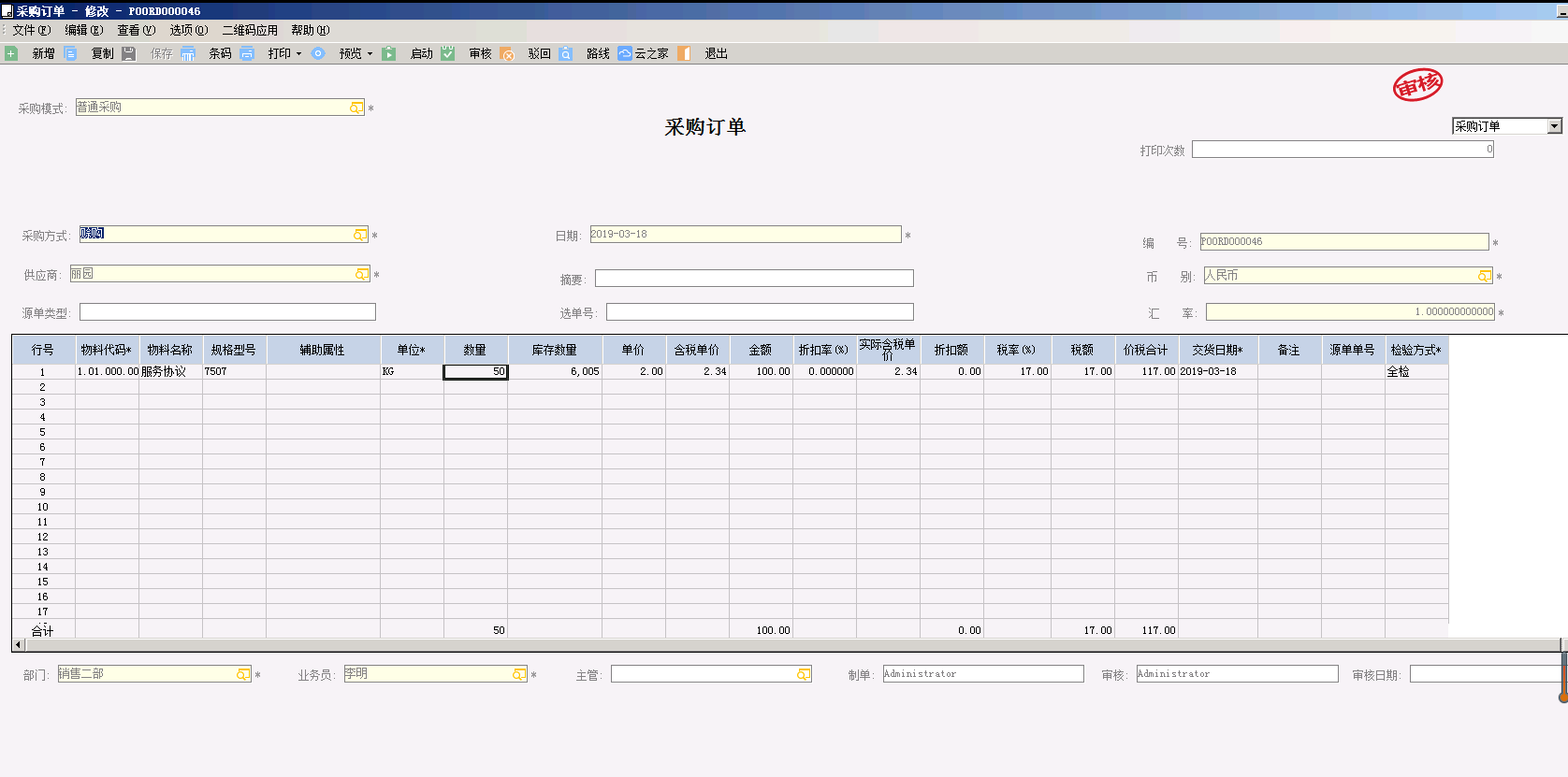
>>任务分配
在SUF系统 ERP业务中任务管理中实施查询到在金蝶上新增审核的单据,由于采购订单→外购入库单分配方式设定为全部,所以计划执行人不需要进行计划分配,可进行作业位置计划分配。
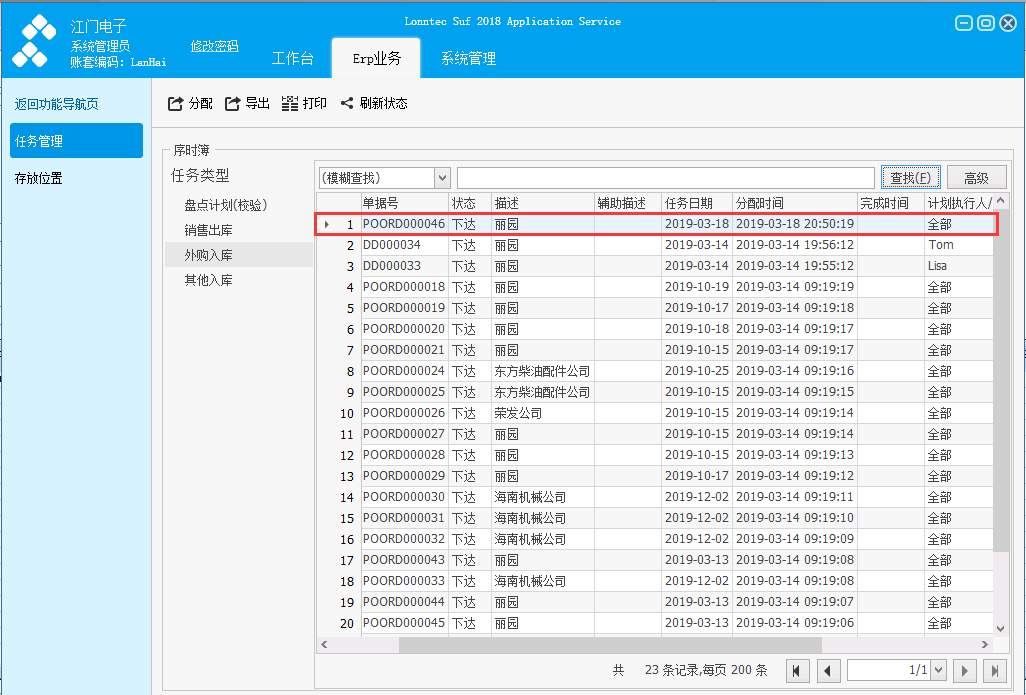
- 选择需要分配的单据→分配→选择仓库仓位→填写计划分配数量→分配→OK
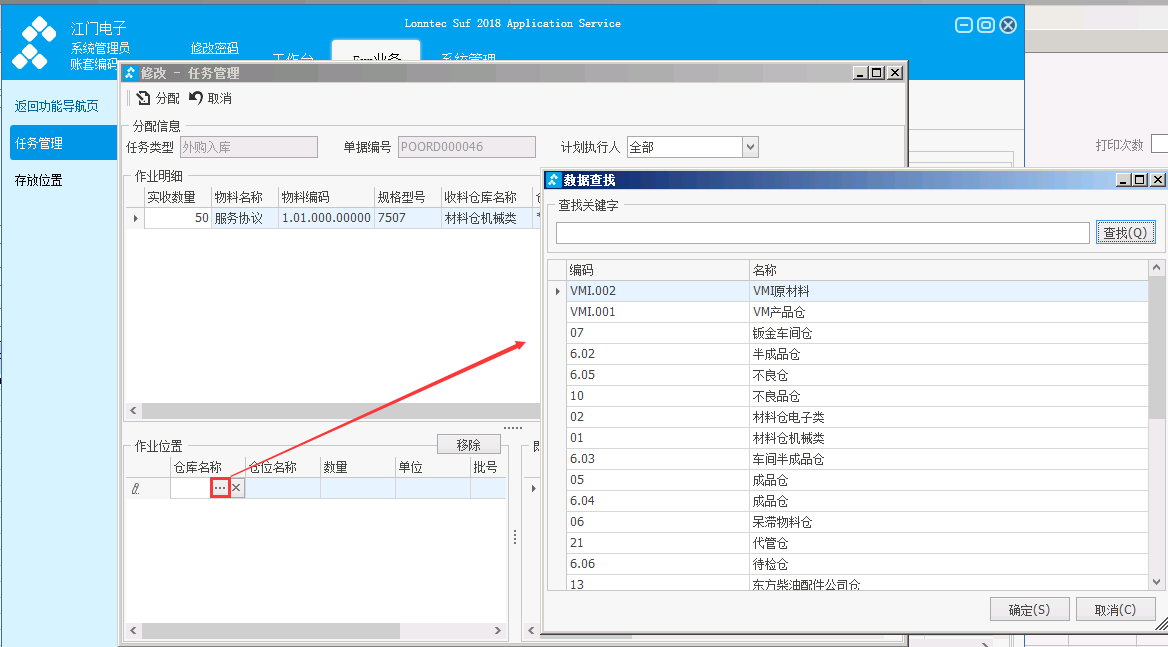
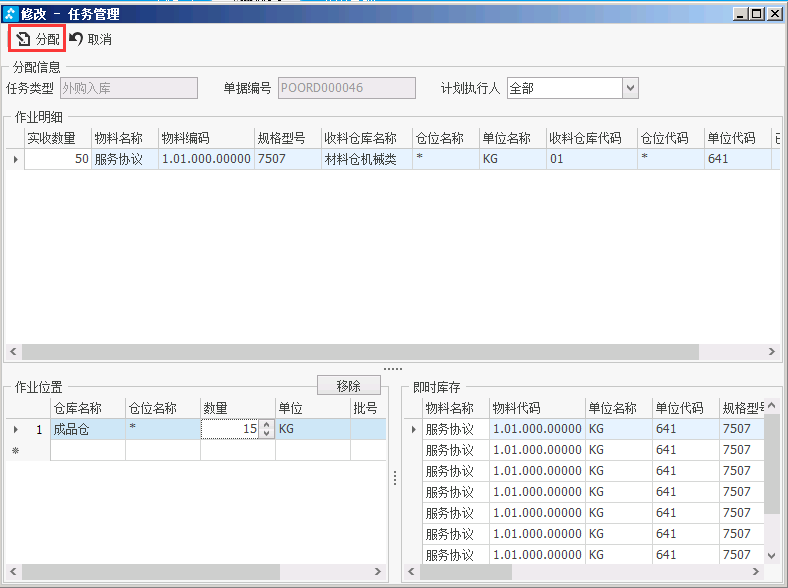
>>采购订单条码绑定
ERP业务→采购订单→标签制作→编码规则→新增→条码绑定→变量、流水号为变量需要设定或绑定→保存<br />
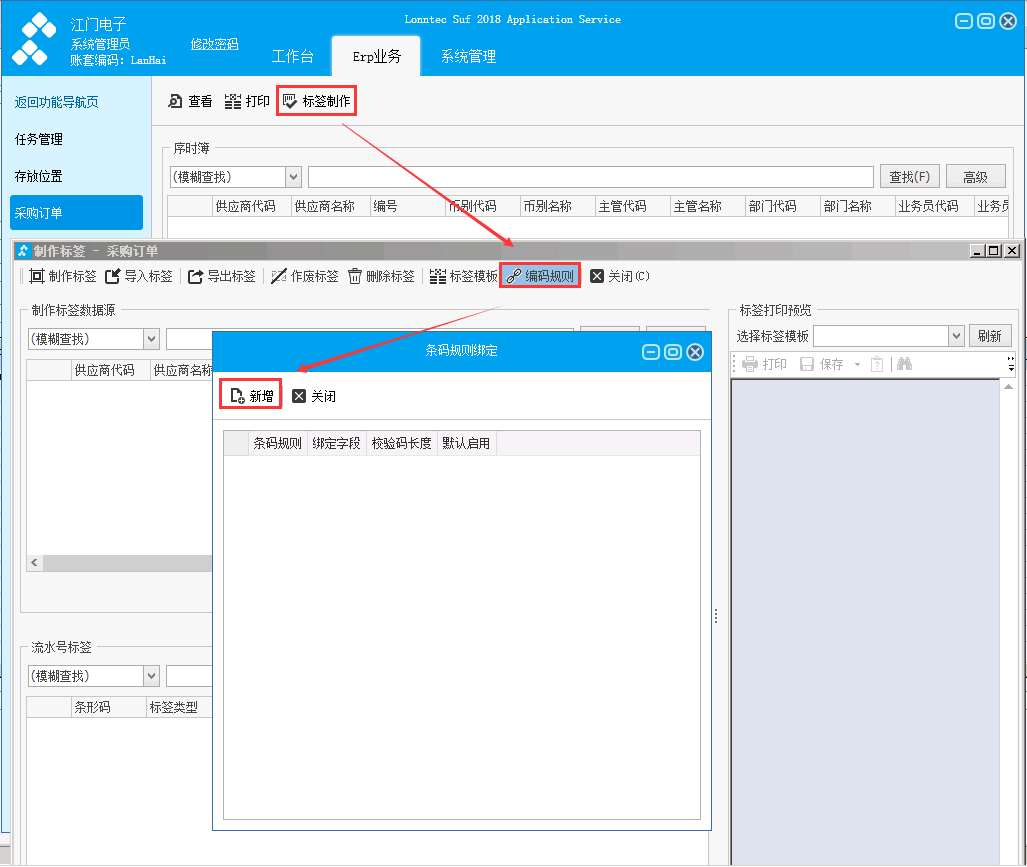
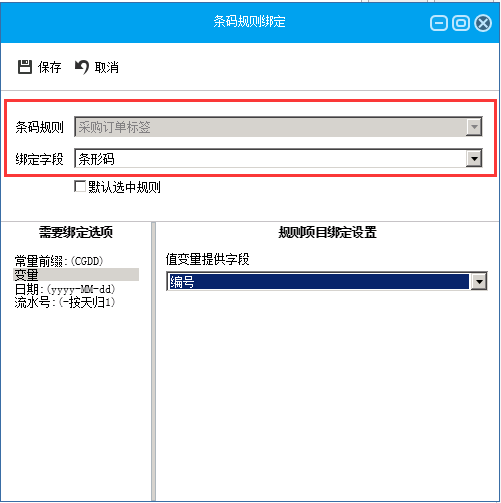
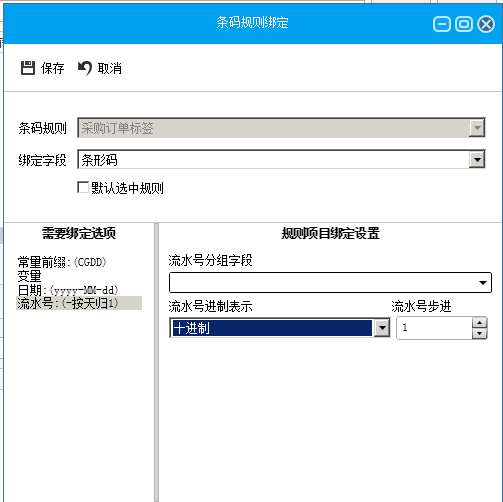

- ERP业务→采购订单→标签制作→标签模板→新增模板→确定→进行编辑模板→保存
>>制作单据条码标签
选择单据→制作标签→输入标签信息→保存→在流水号标签就有新建的条码→标签模板选择刚新建的001模板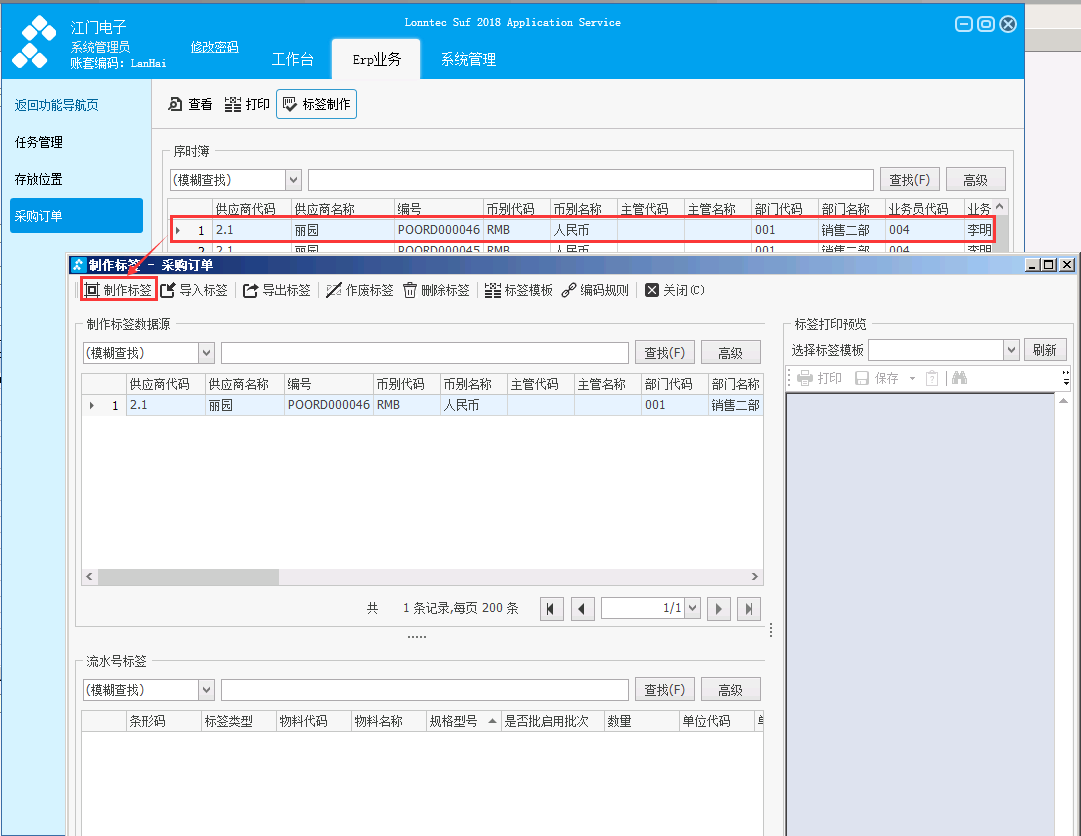
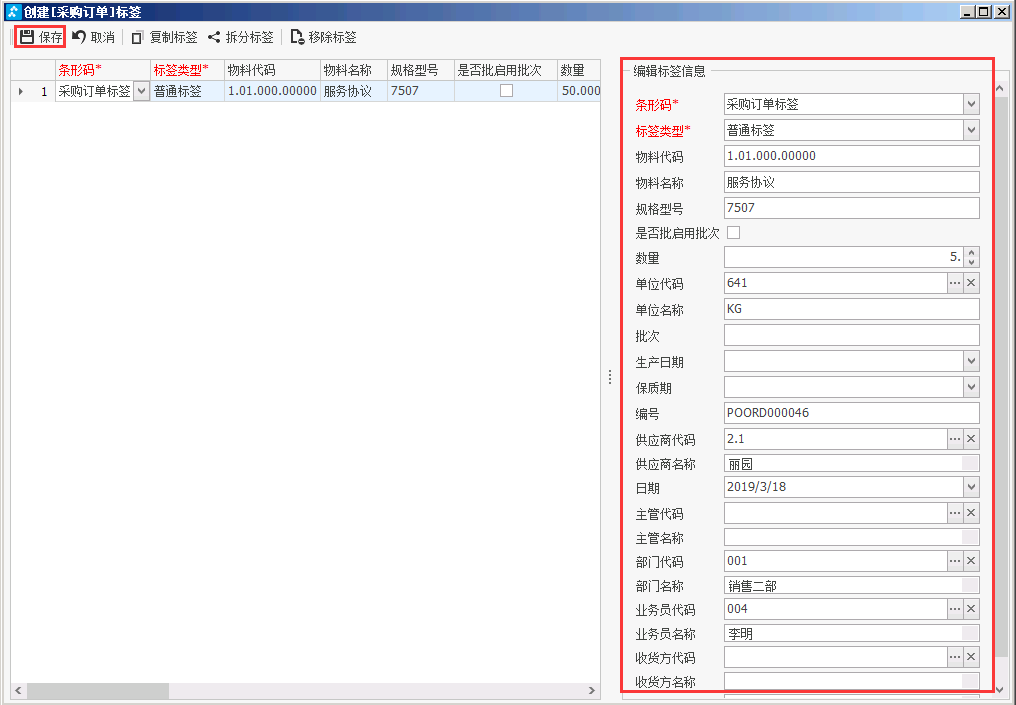
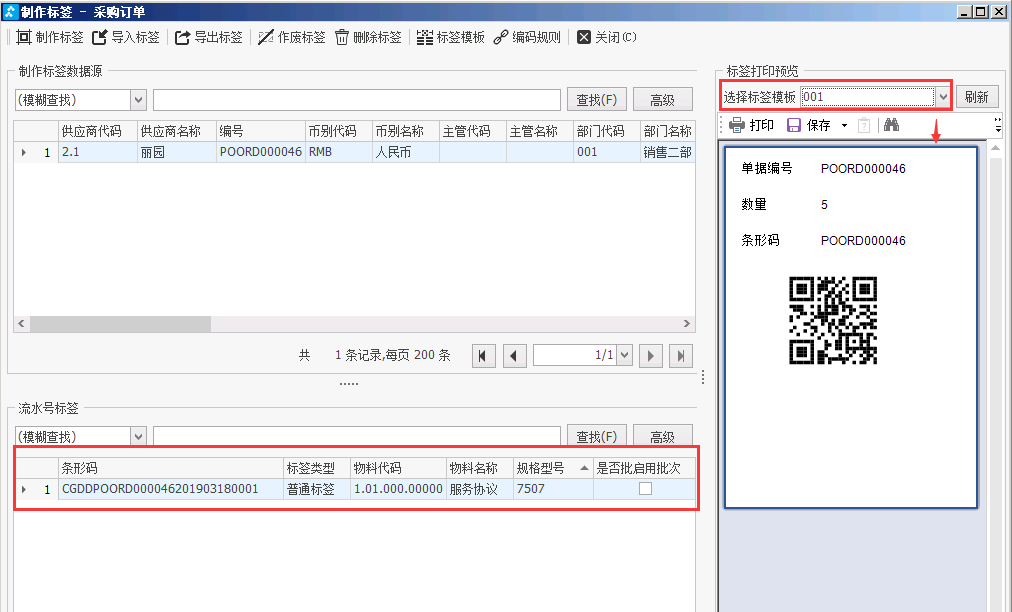
>>登录安卓PDA端
登录安卓PDA→输入链接接口→确认→输入登录用户、密码→登录
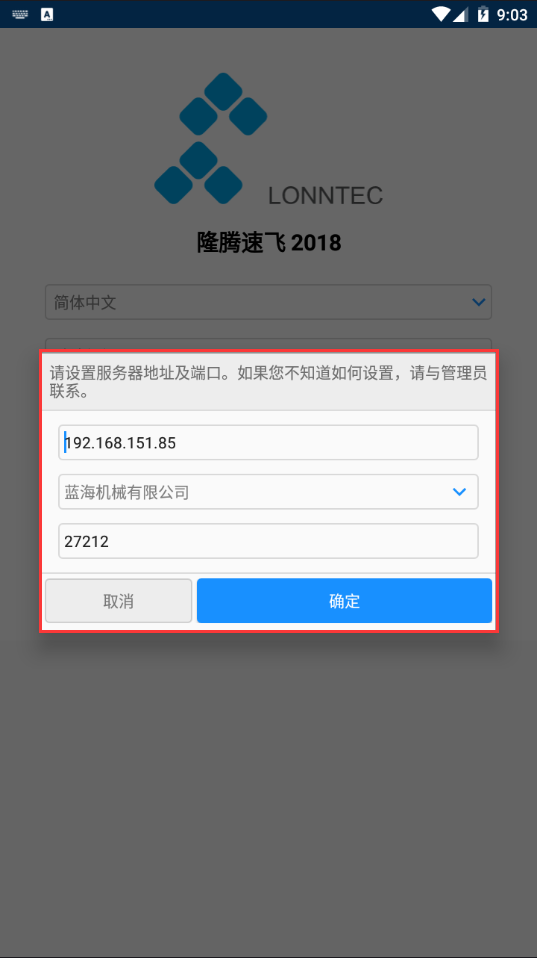
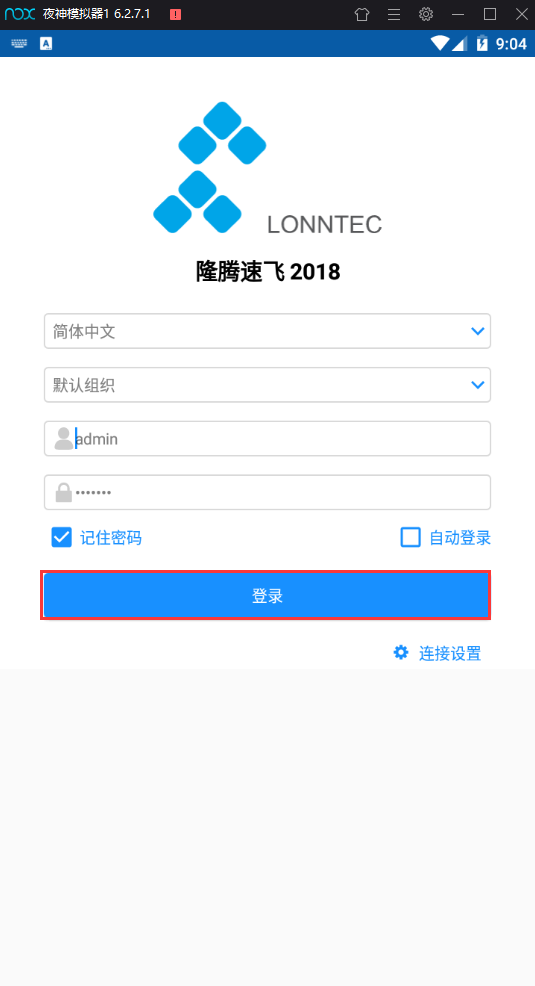
>>单据扫描,提交
点击外购入库→可以直接在界面中选择单据、可以使用扫描头、可以直接搜索单据→选择需要作业的单据→扫描仓库仓位→扫描条码→提交
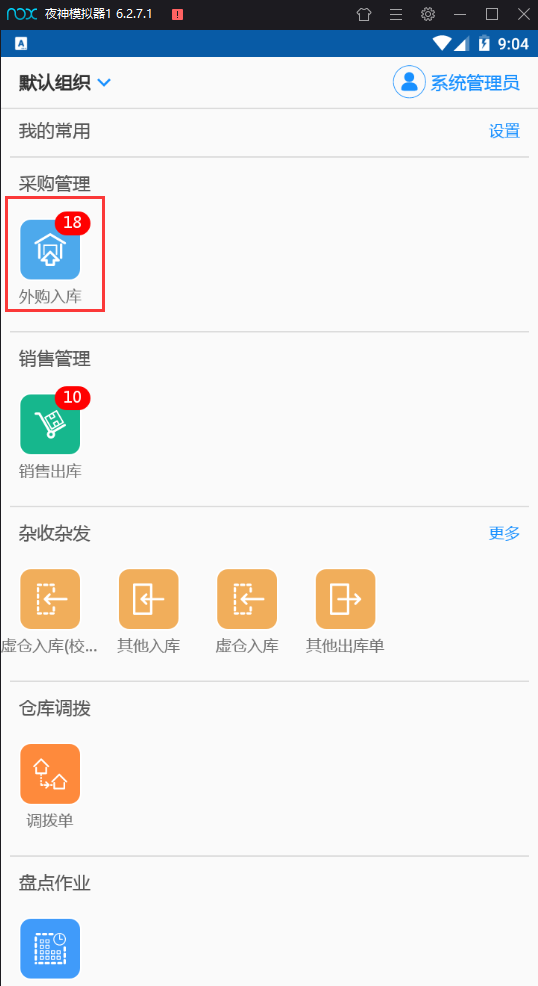
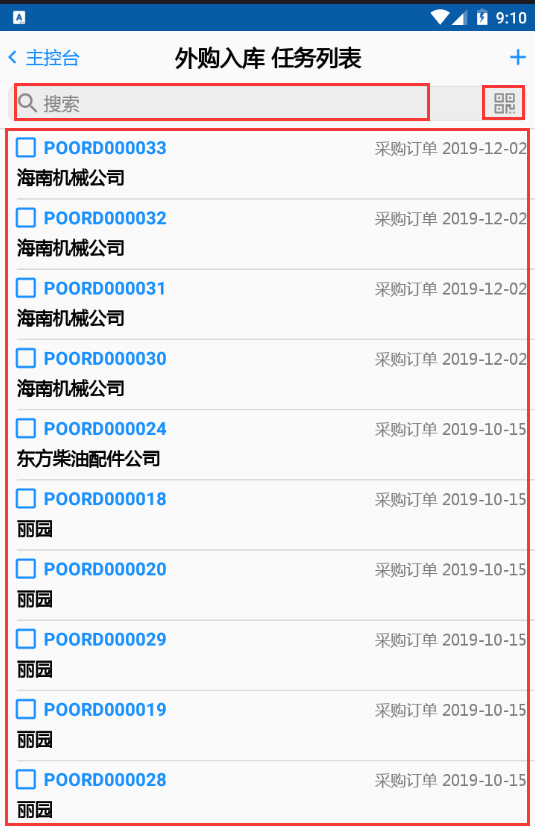
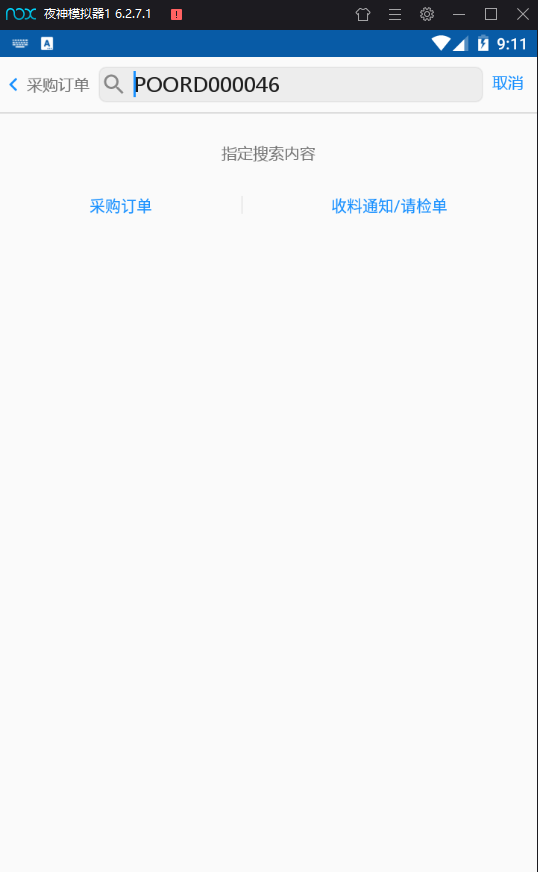
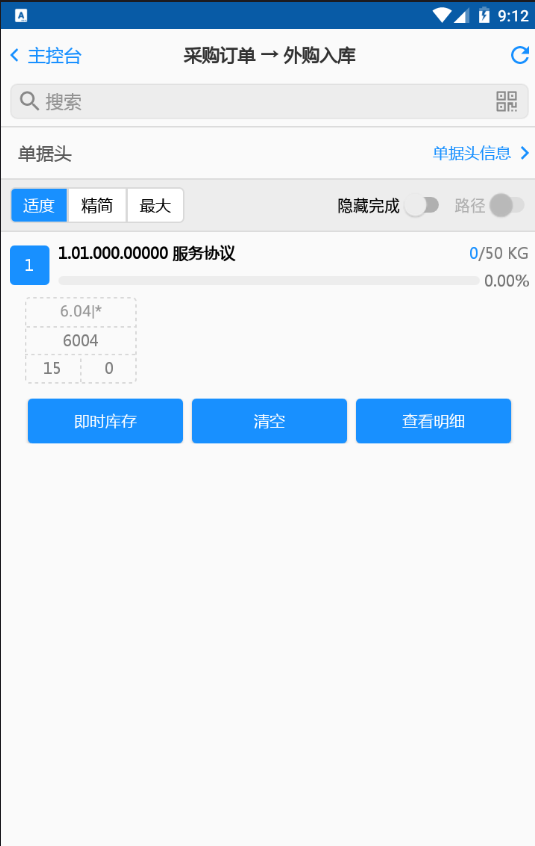
- 先扫描仓库仓位→扫描标签条码→提交
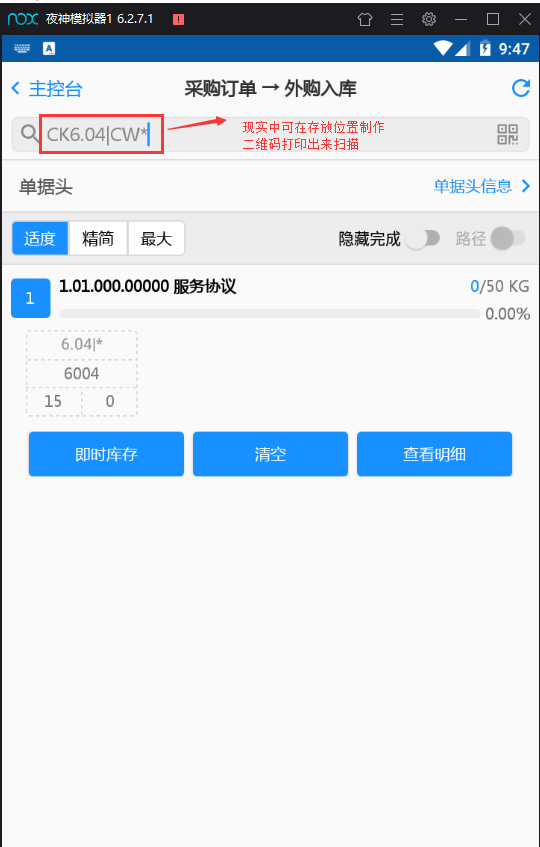
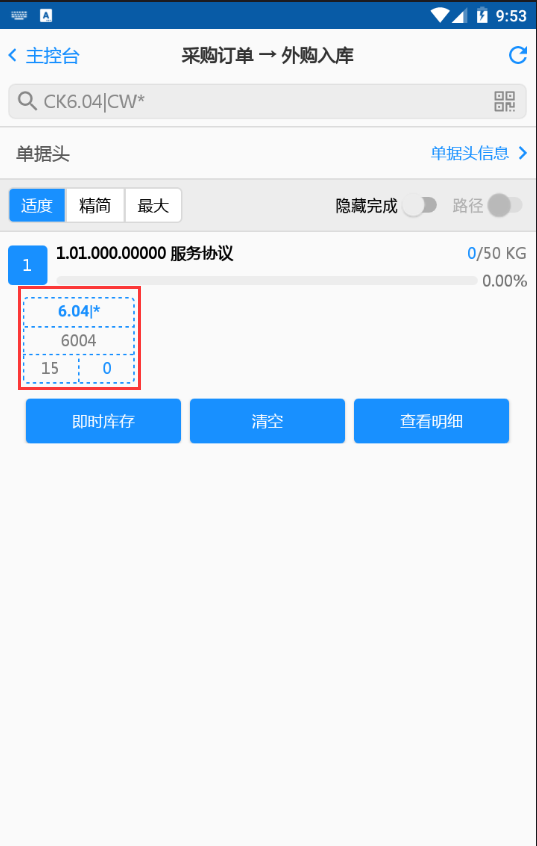
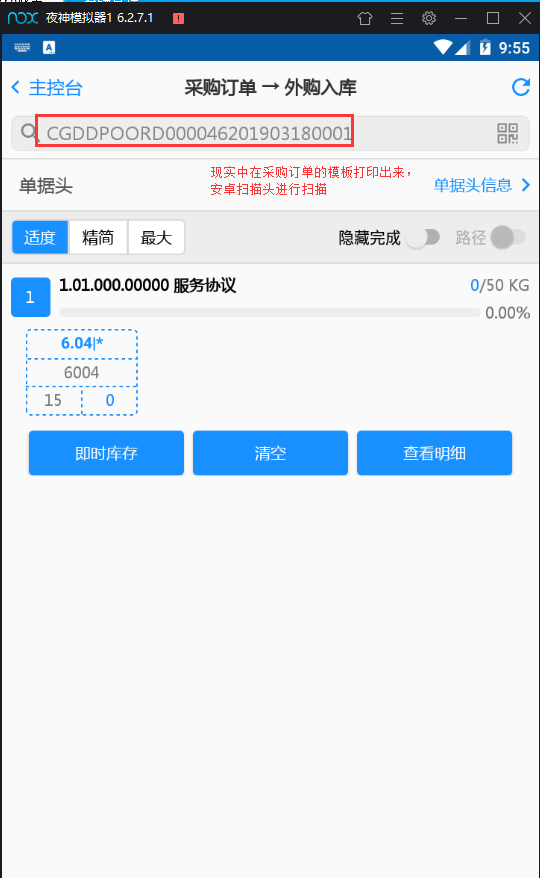

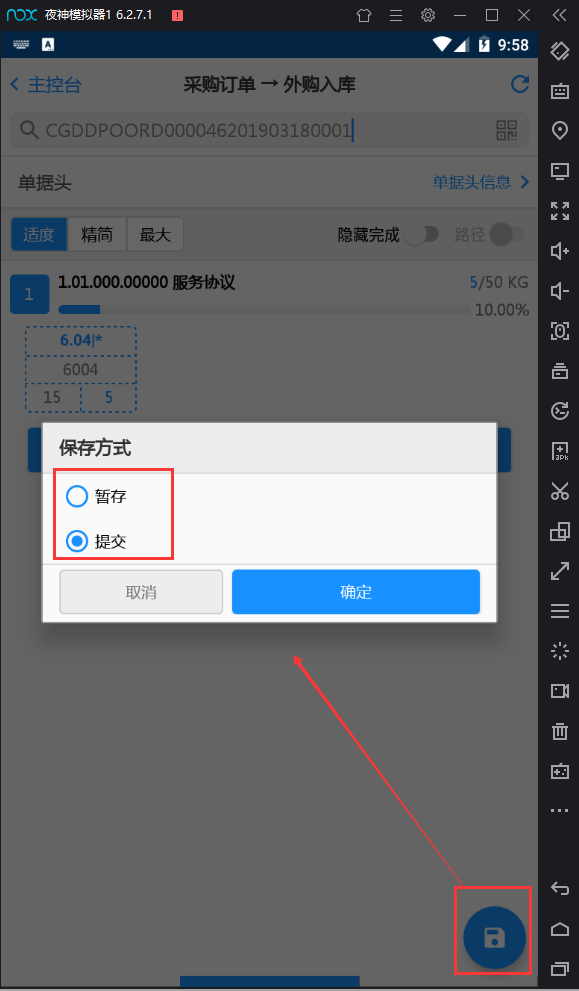
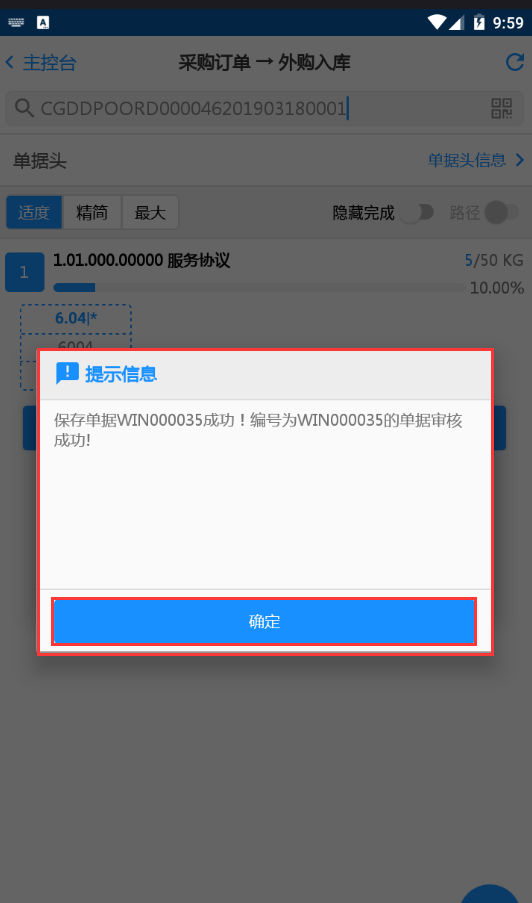
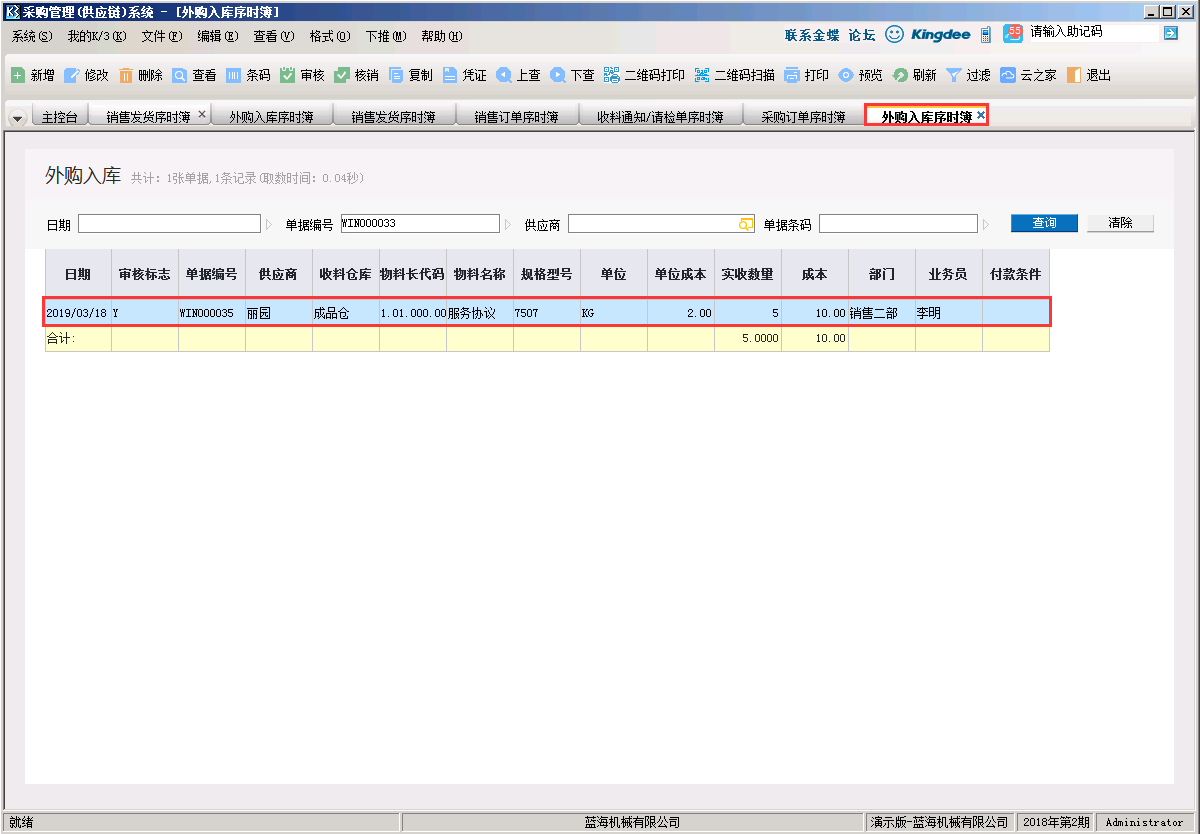
销售订单→销售出库
- 先在金蝶上新增一条销售订单→保存→审核
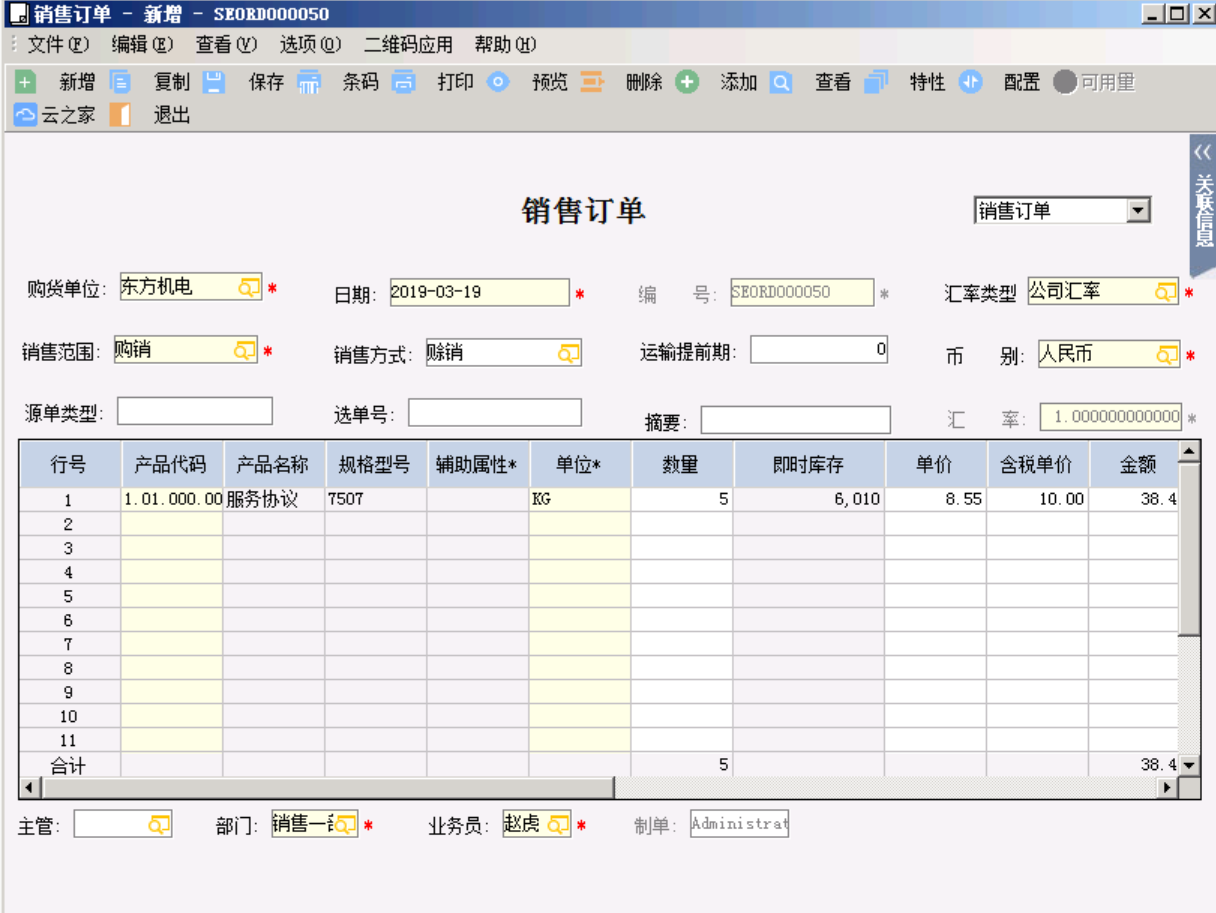
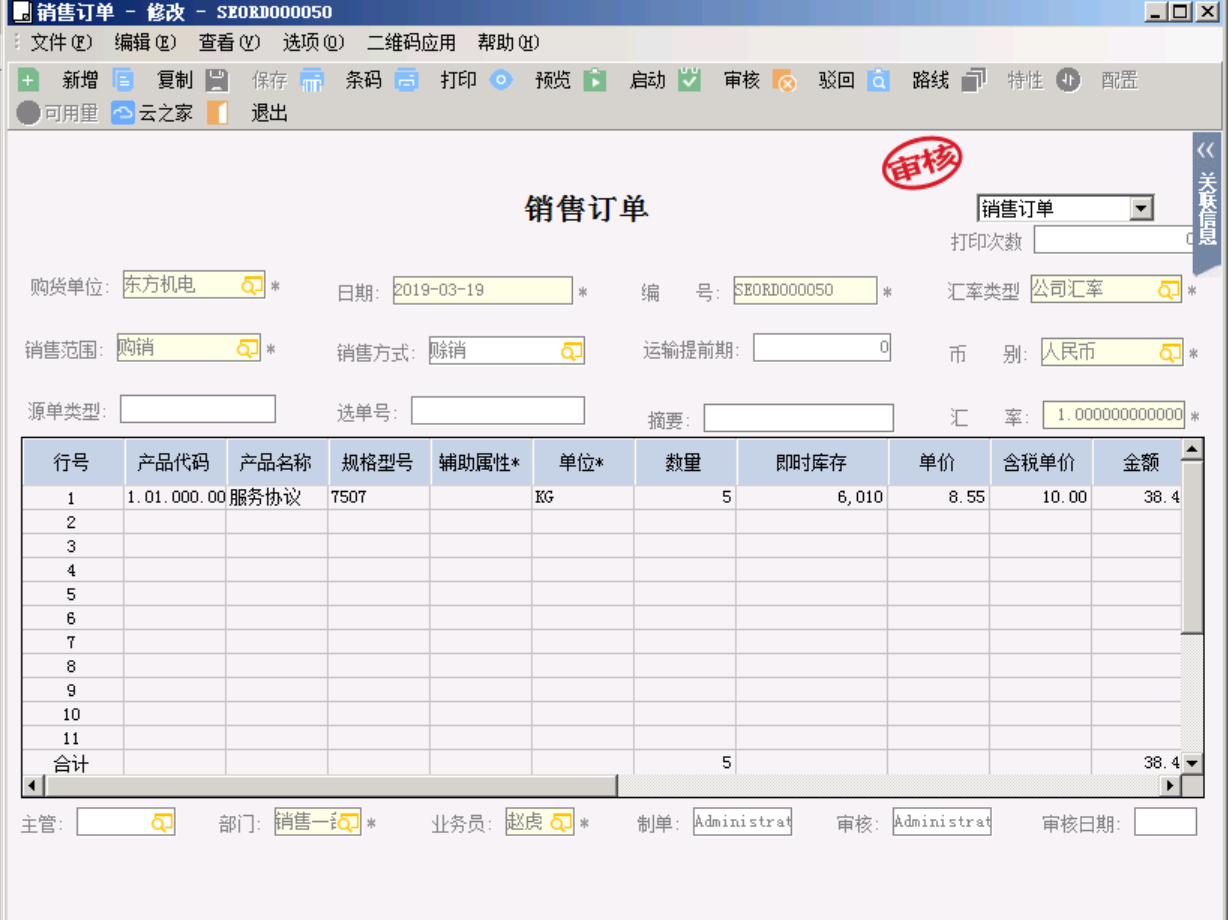
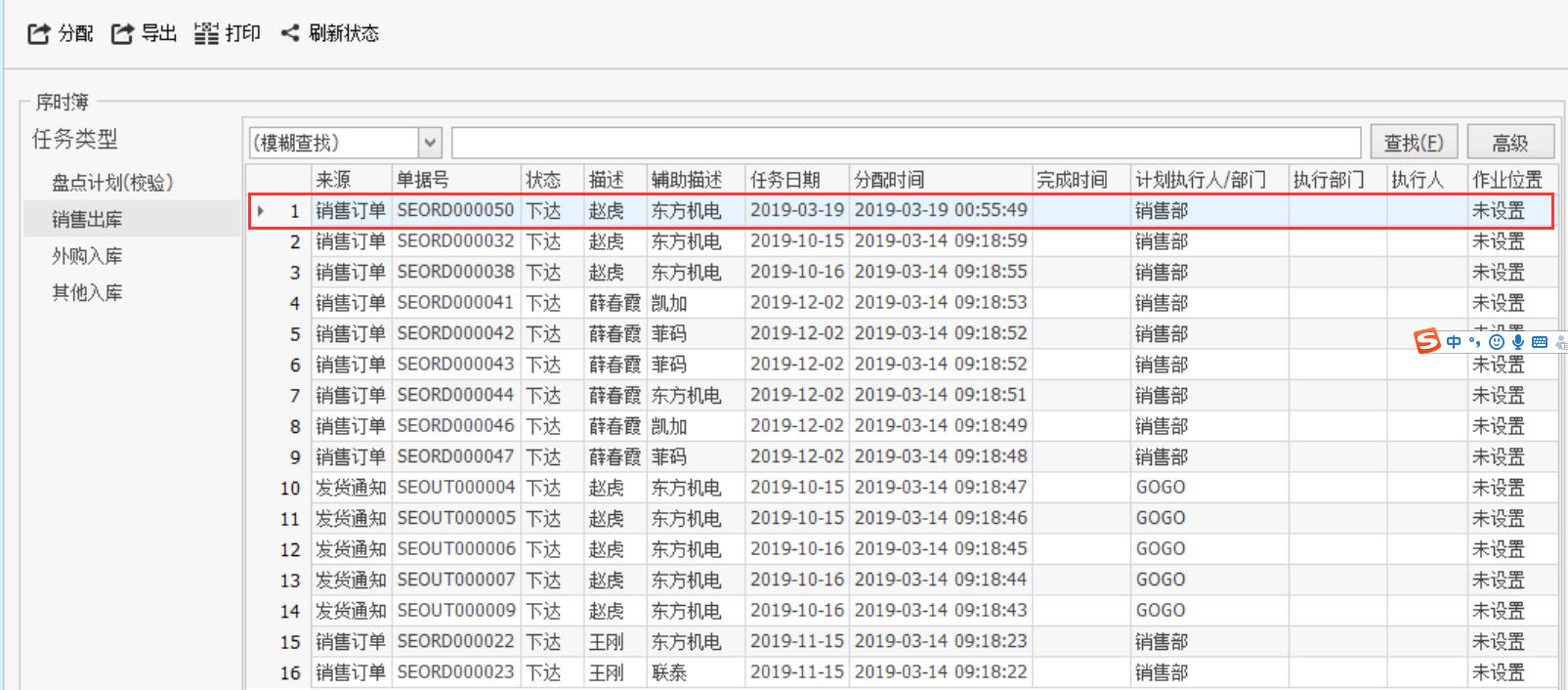
- 金蝶审核后,在SUF客户端实时查询到新增审核的单据,该条路线本次演示不进行计划分配。
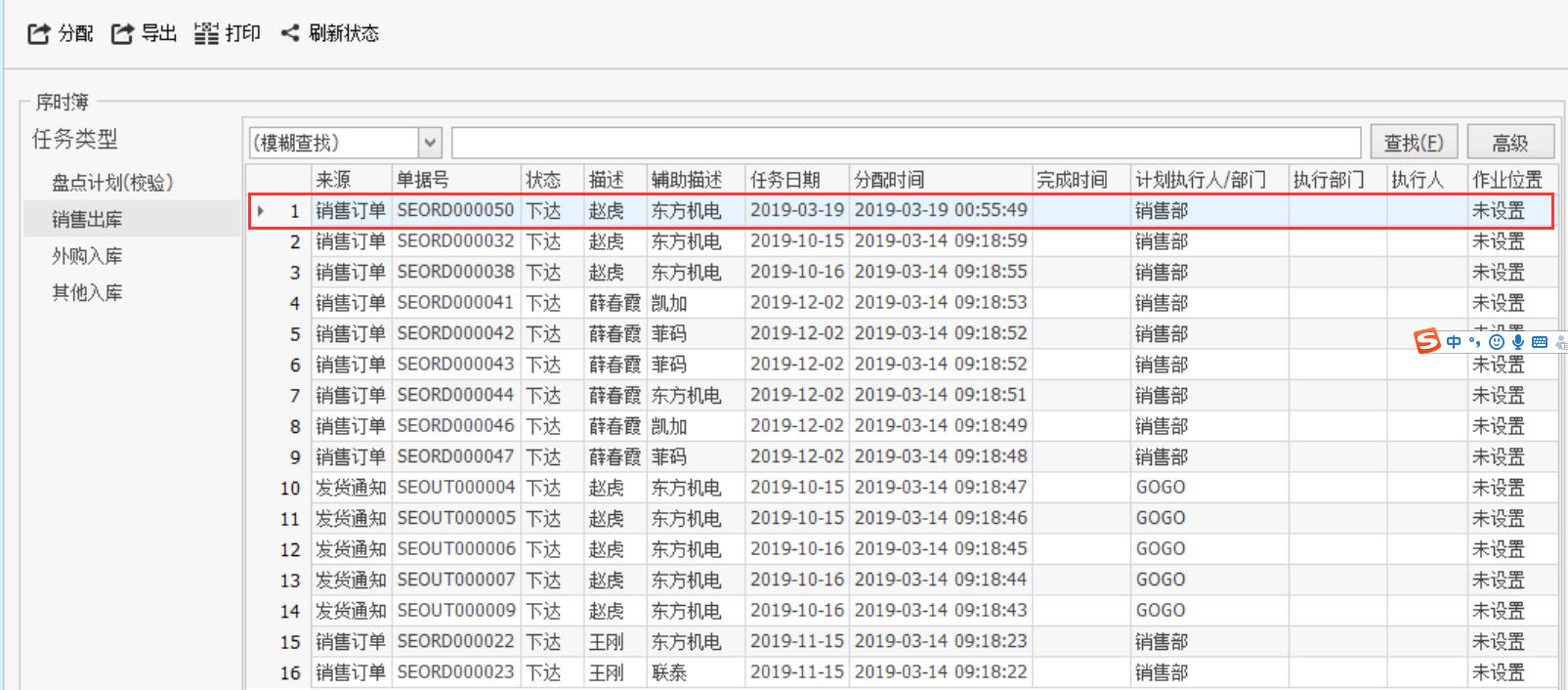
- 在ERP业务→销售订单→制作标签→编码规则→新增→选择条码规则、绑定字段→设置变量的绑定→保存

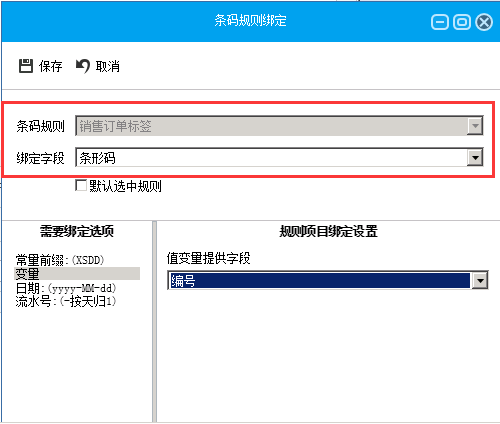
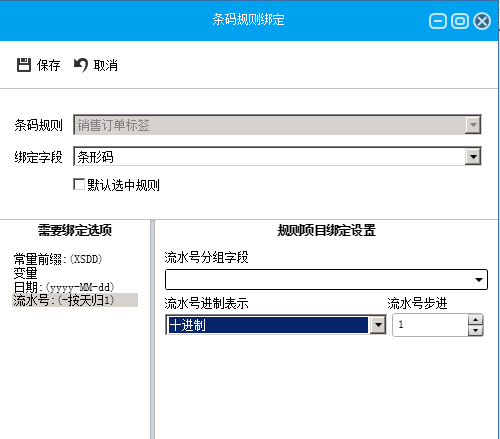
- 标签模板
在ERP业务→销售订单→制作标签→标签模板→新增模板→确定→编辑显示的模板→保存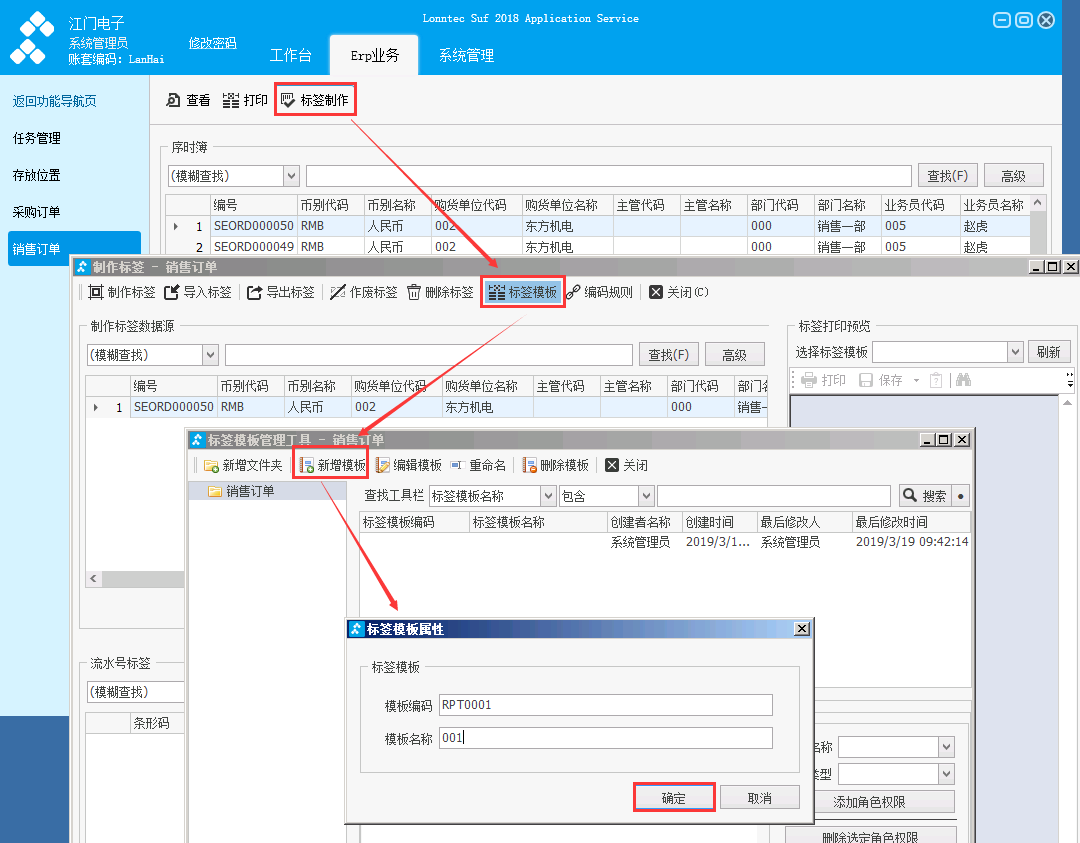
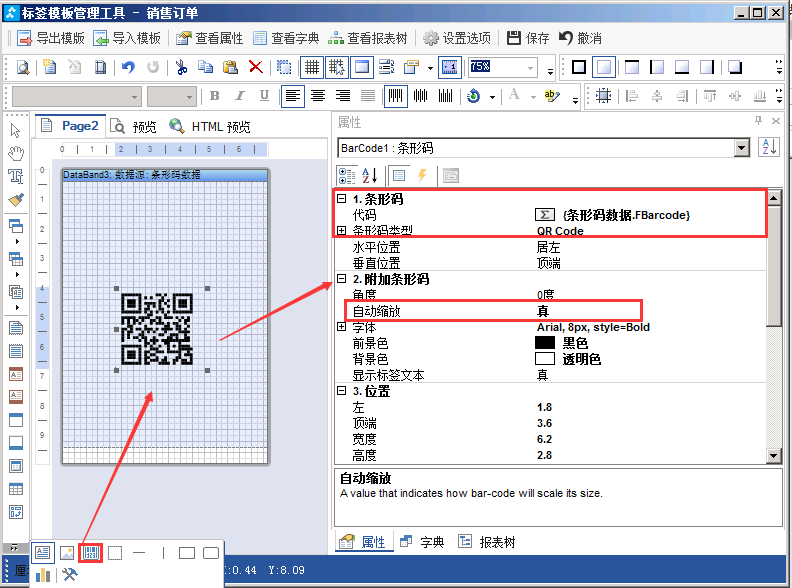

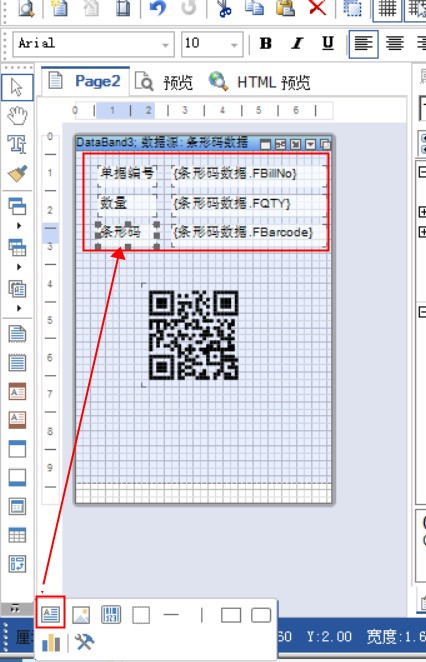
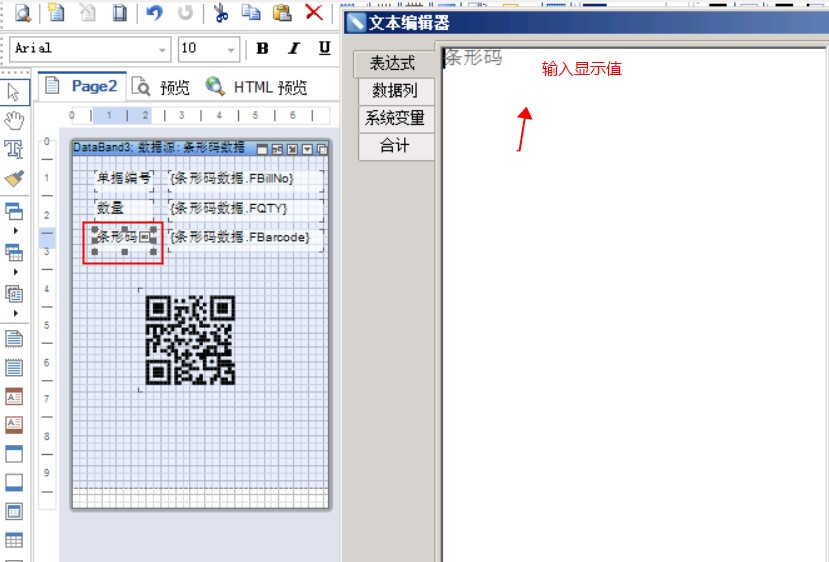
- 选择单据 SEORD000050 制作标签→标签信息内容进行输入填写→保存
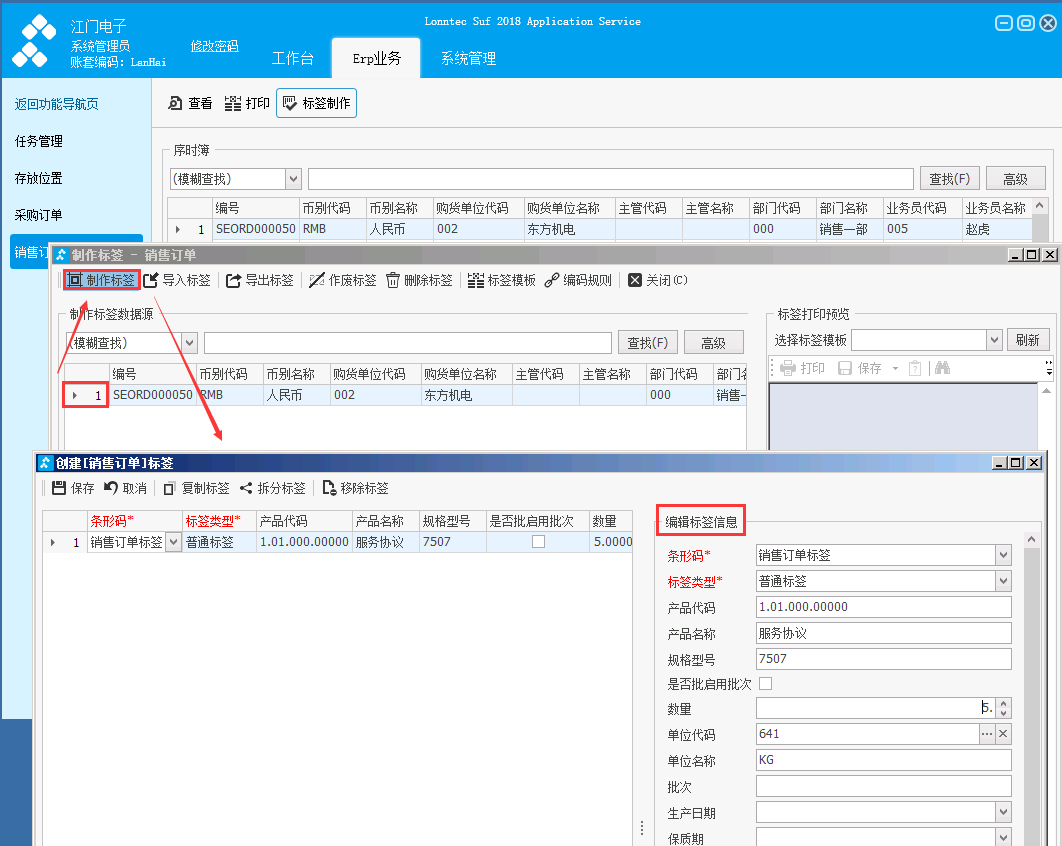
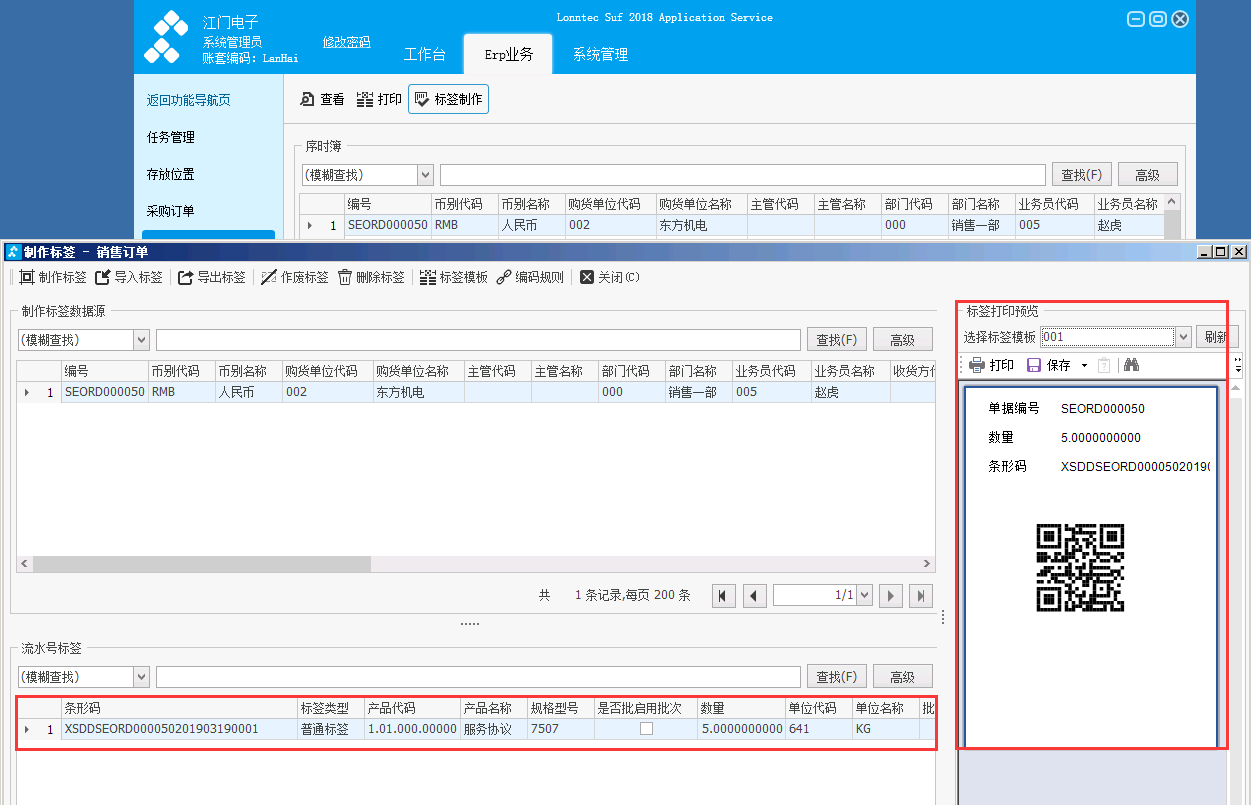
- 安卓登录销售部其中一位职员-TOM,选择 SEORD000050 单据→扫仓库仓位→扫描单据条码→提交